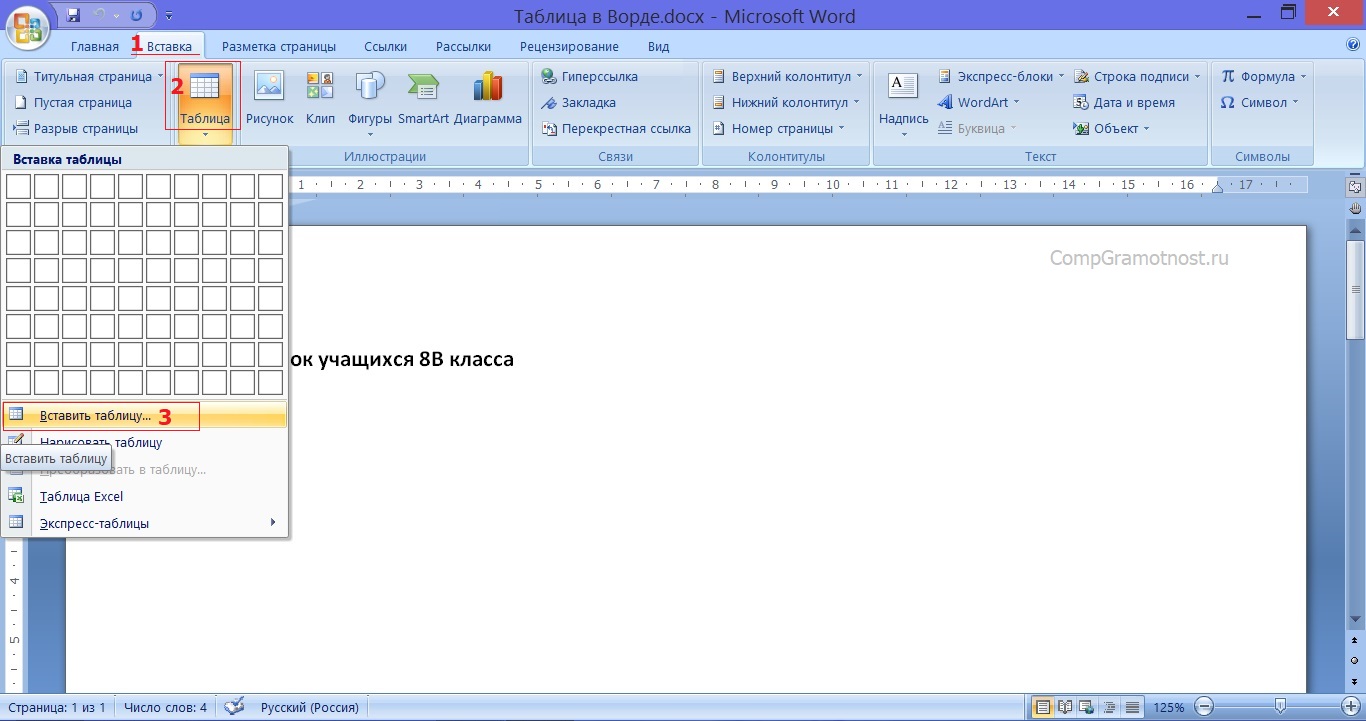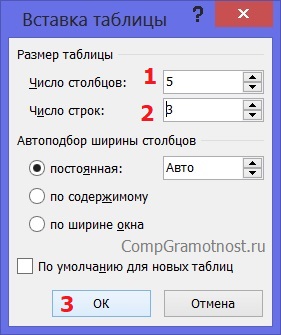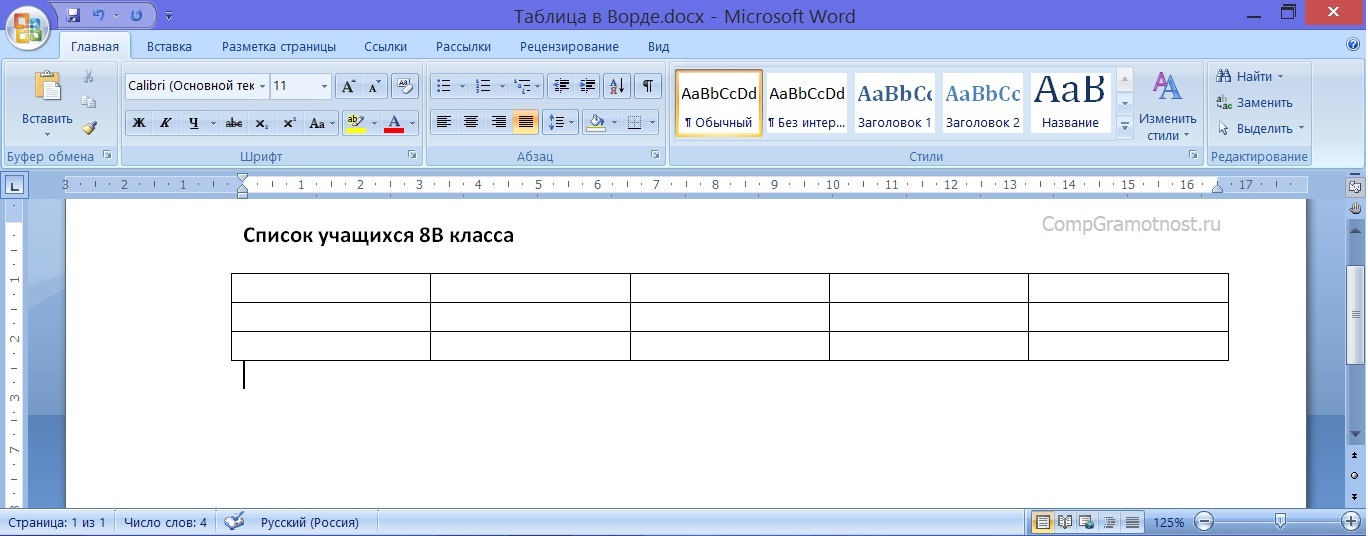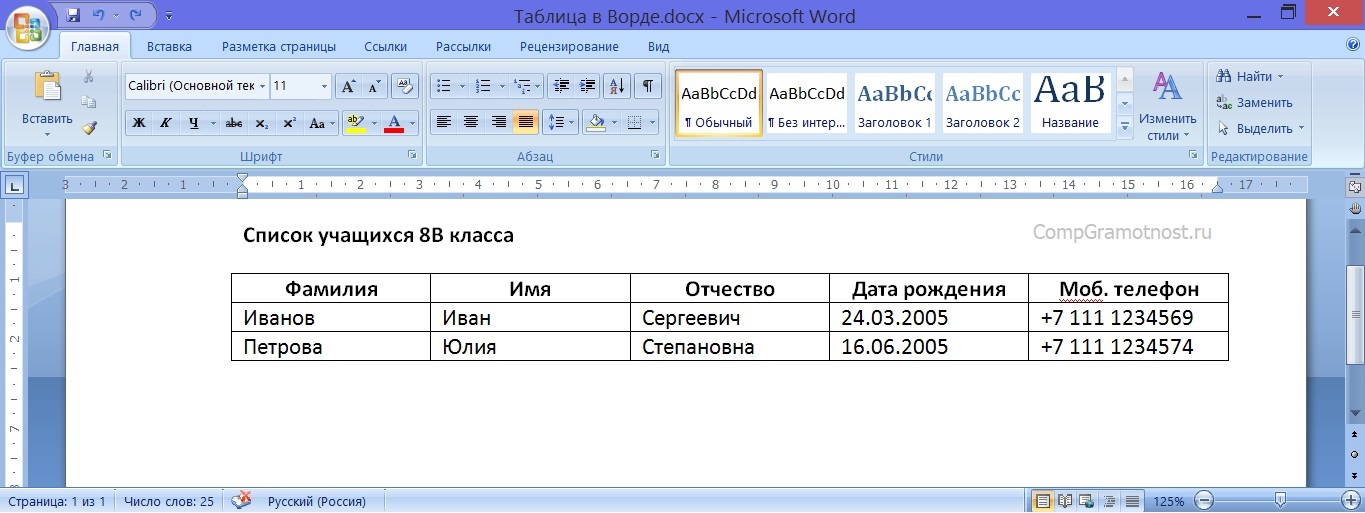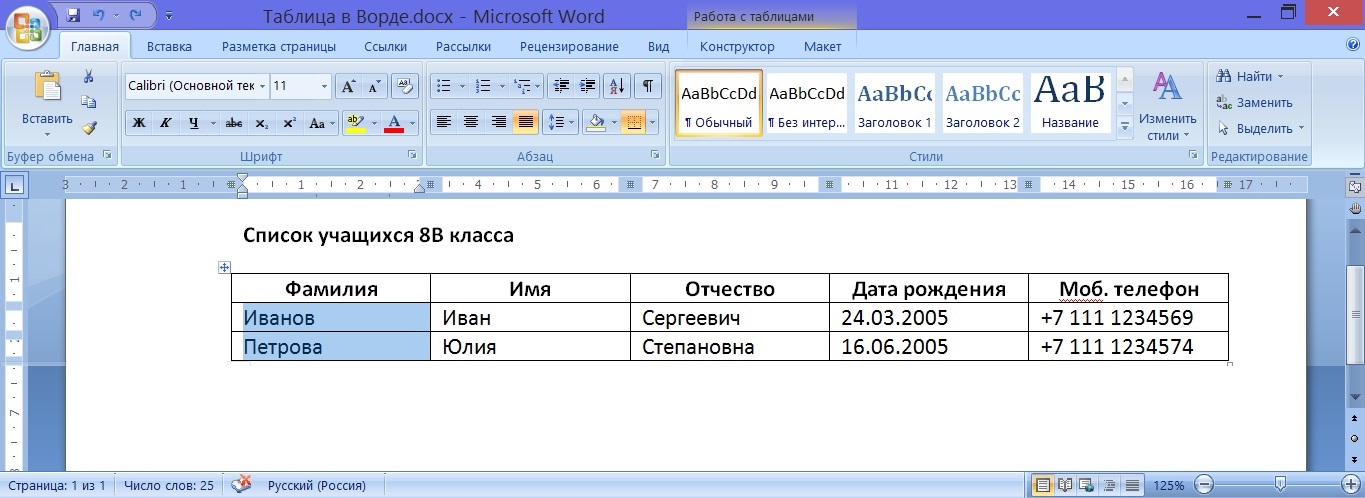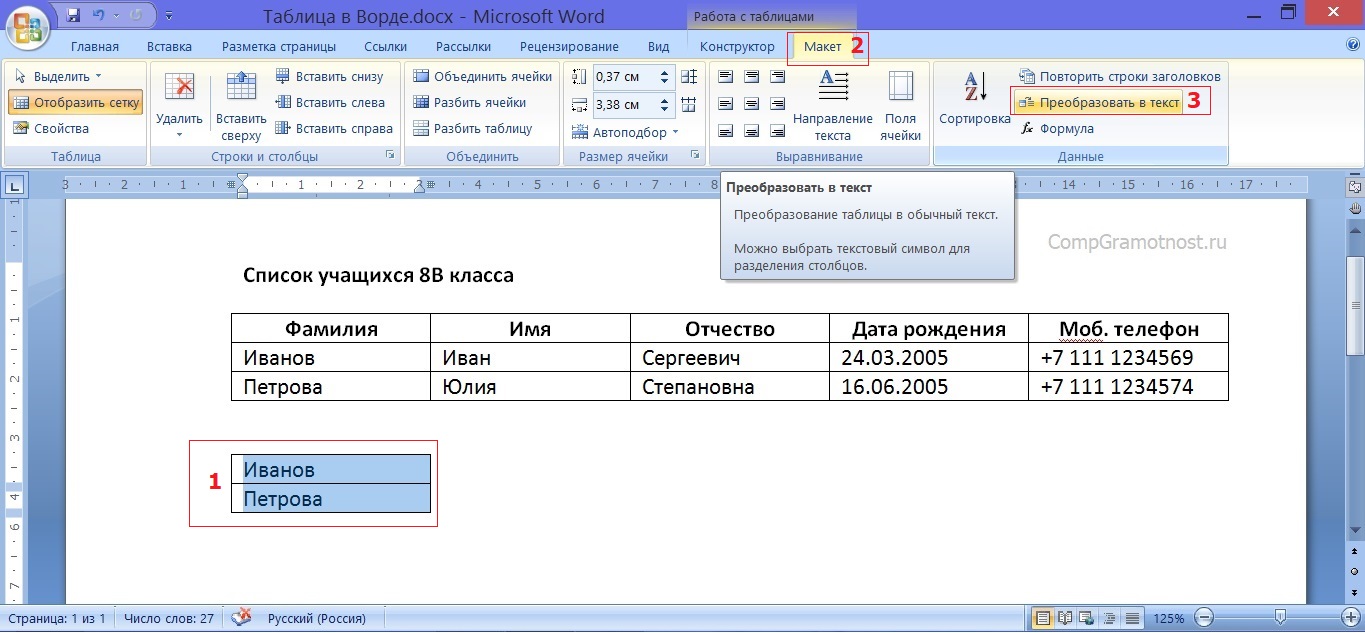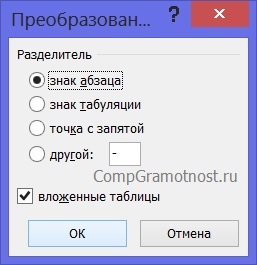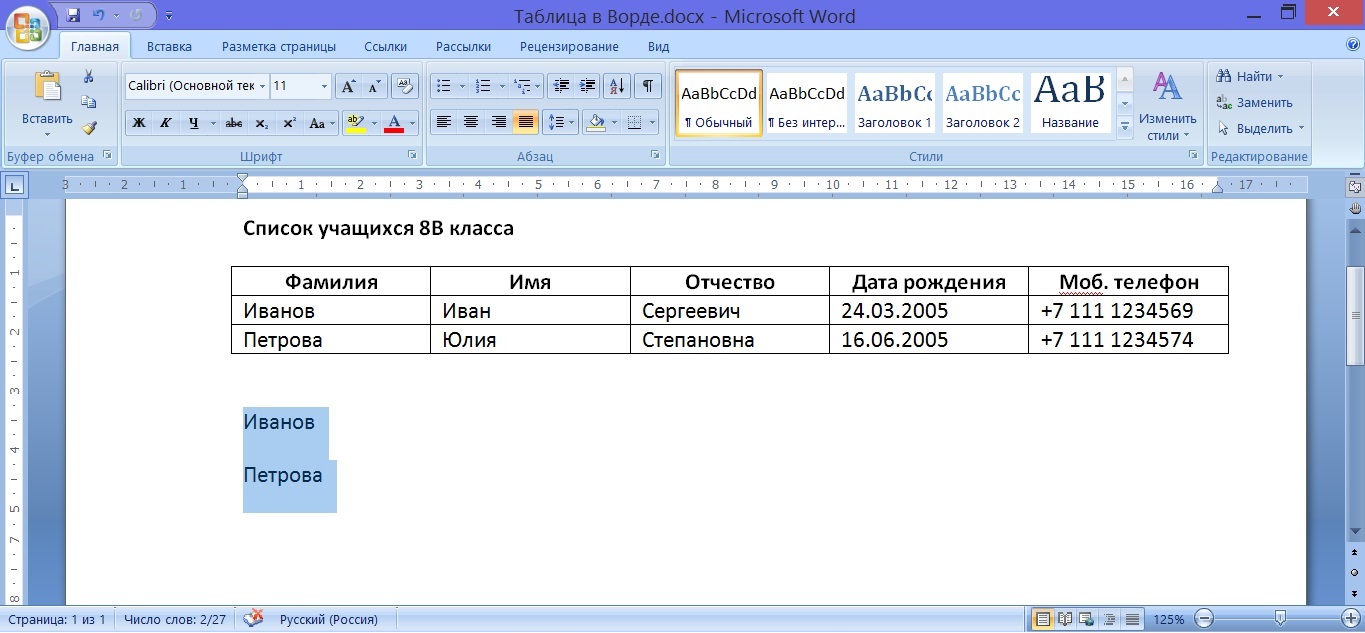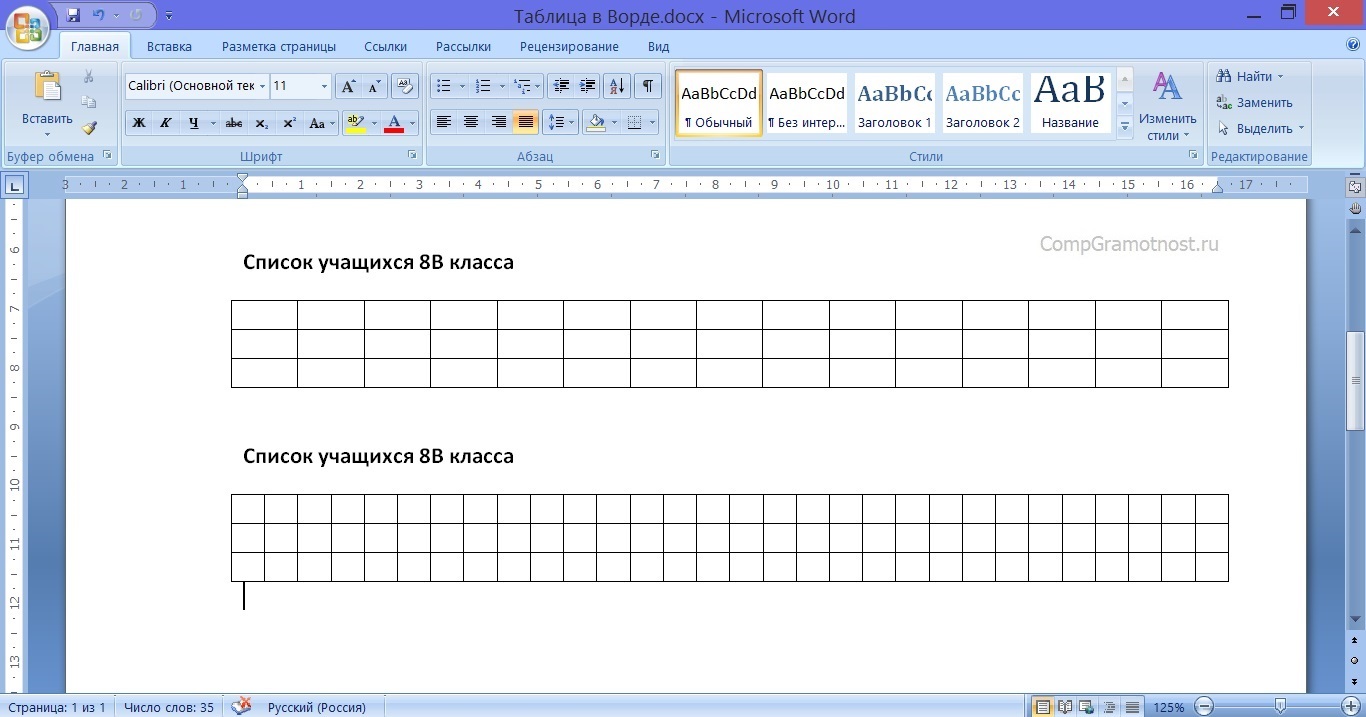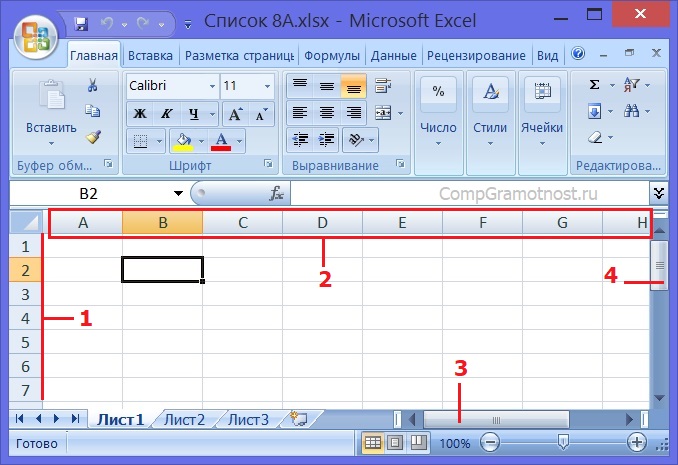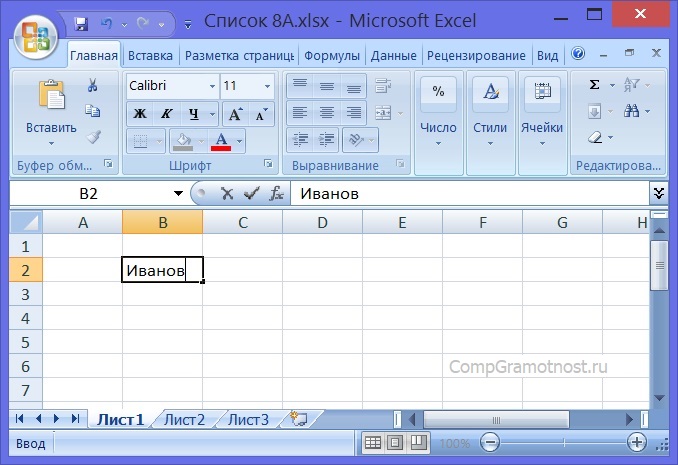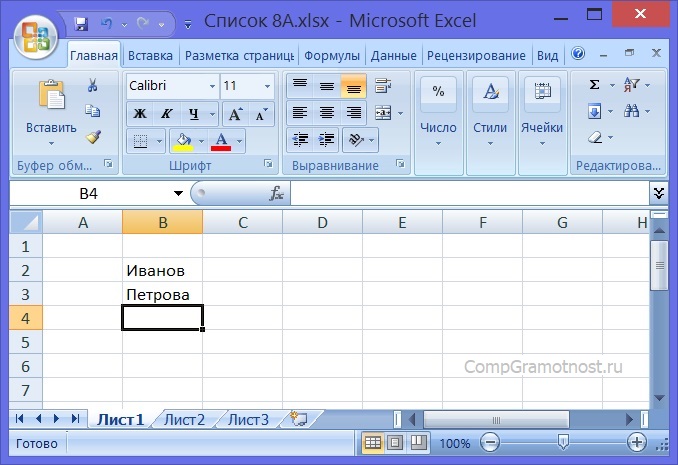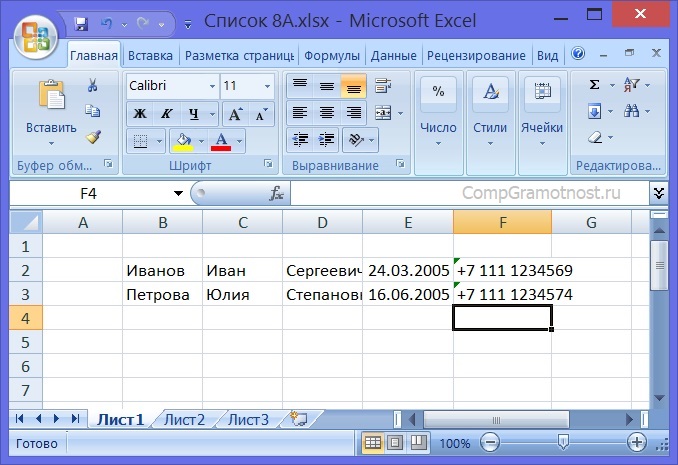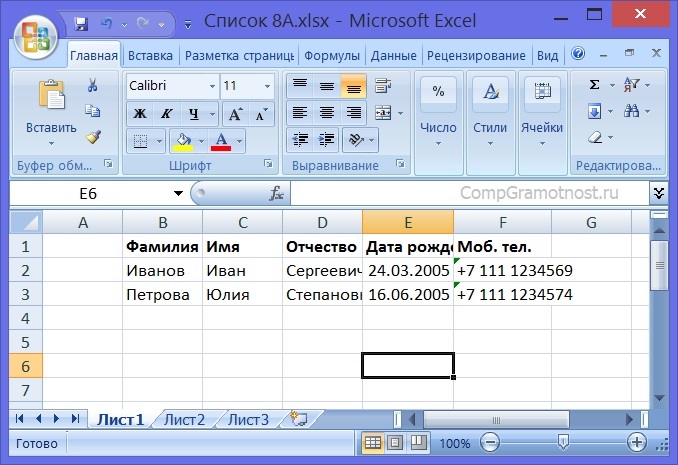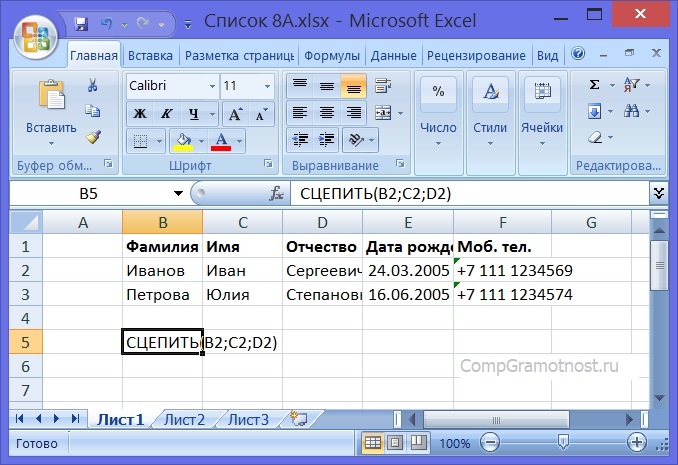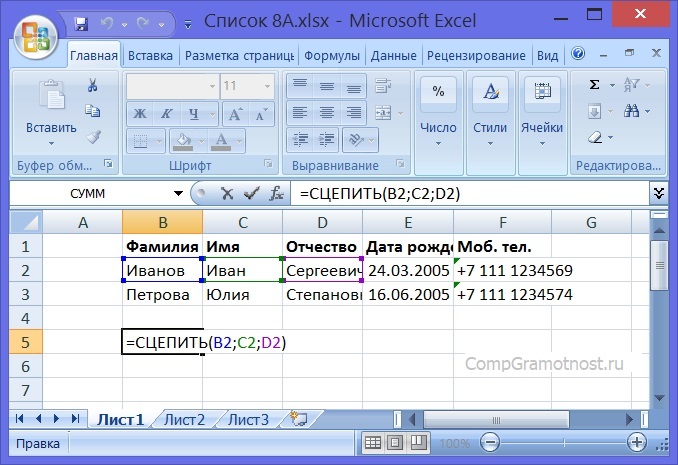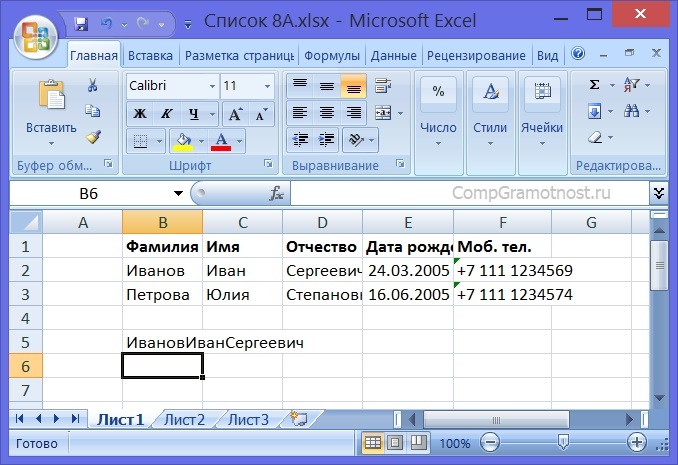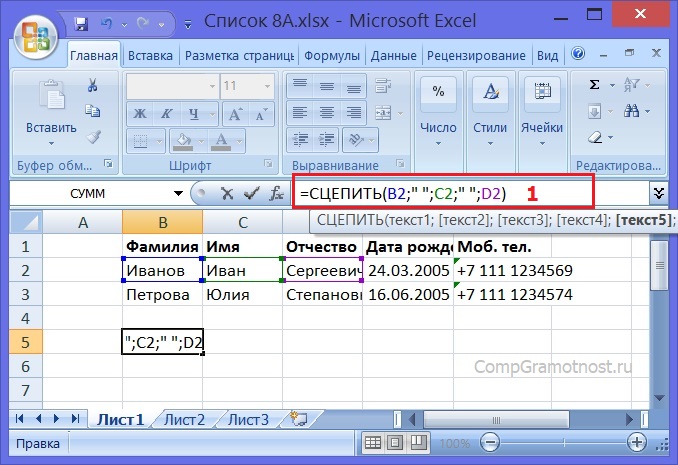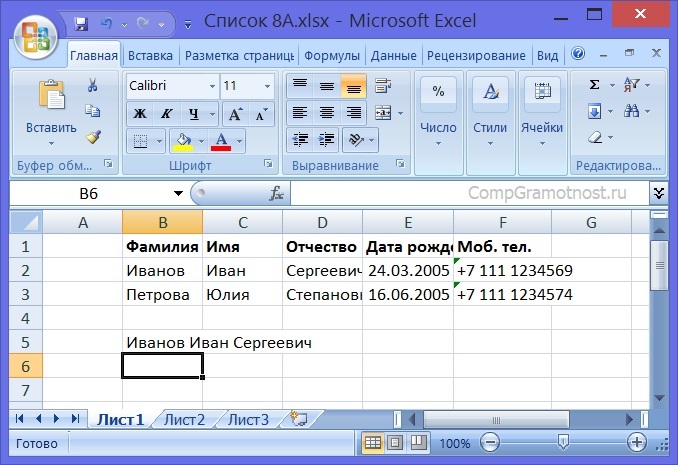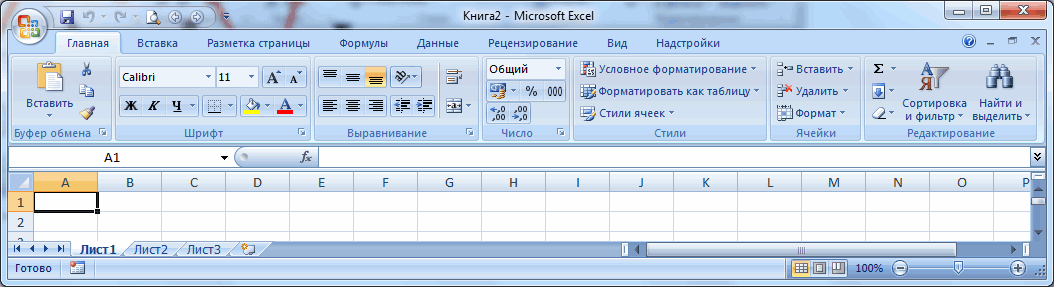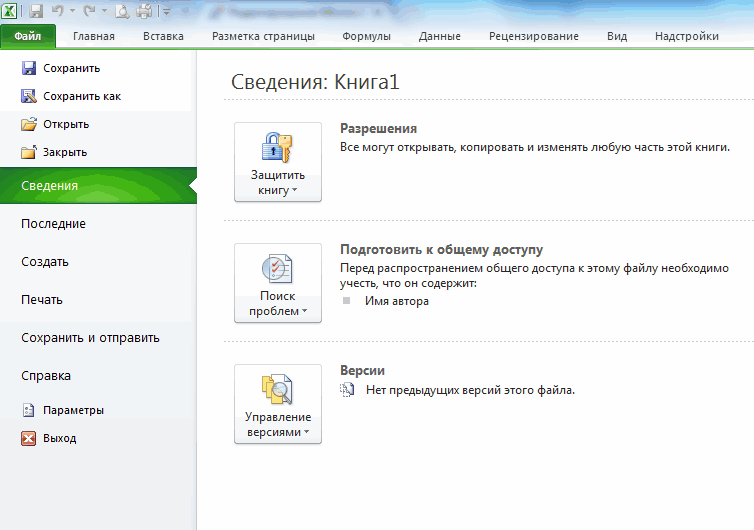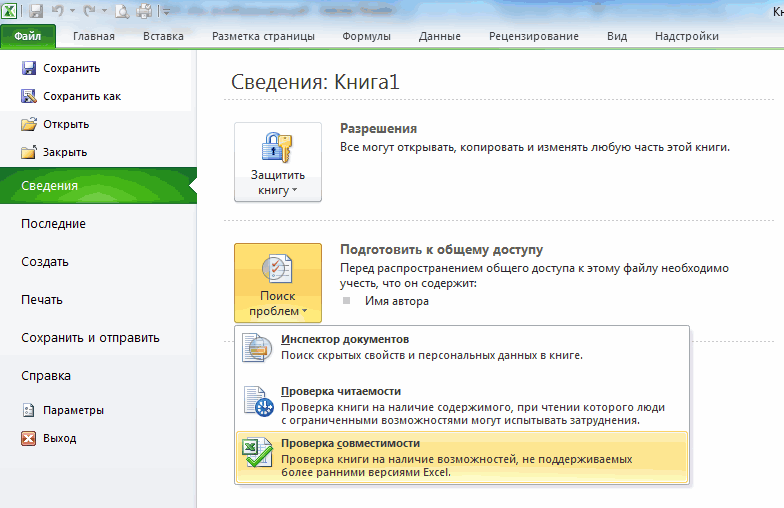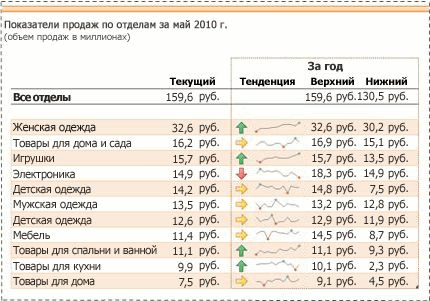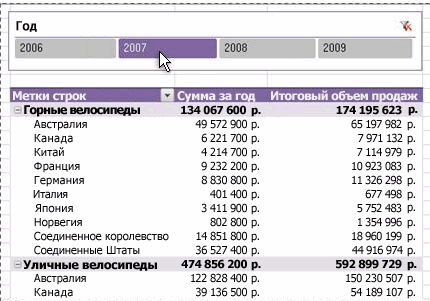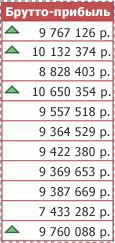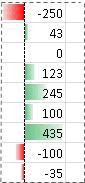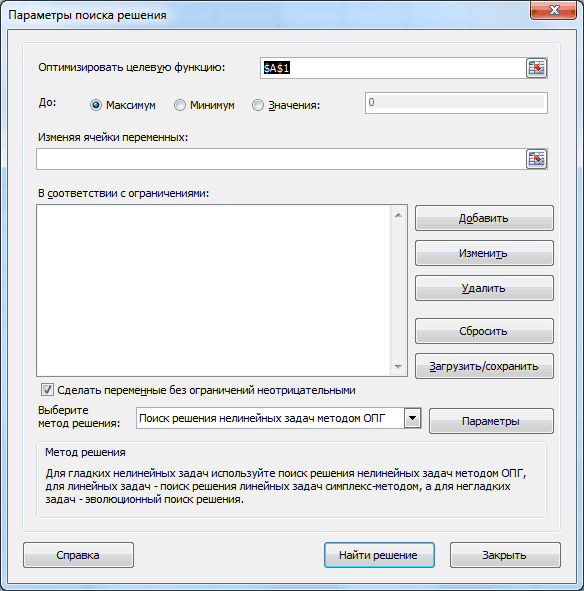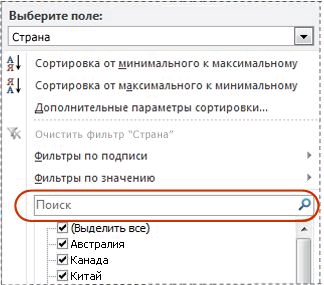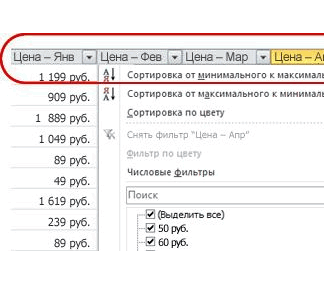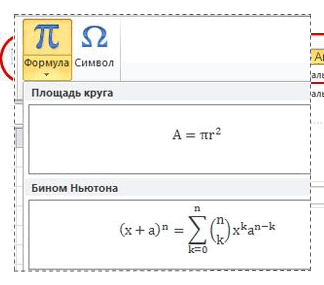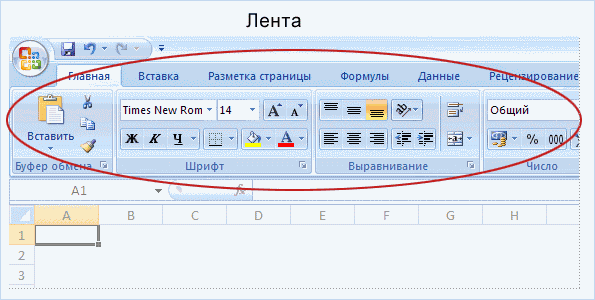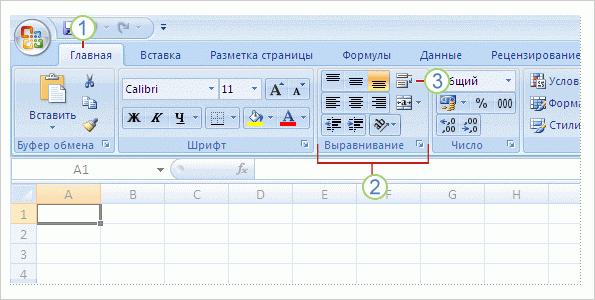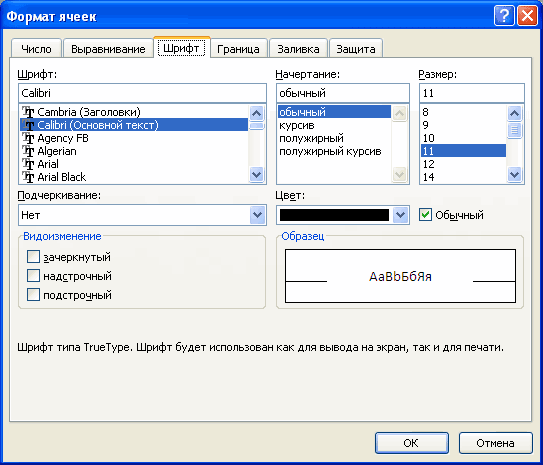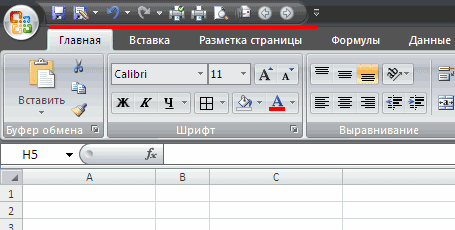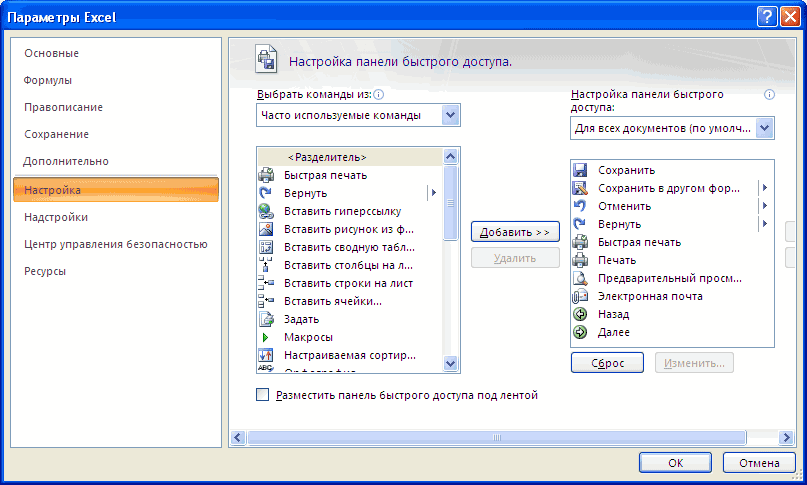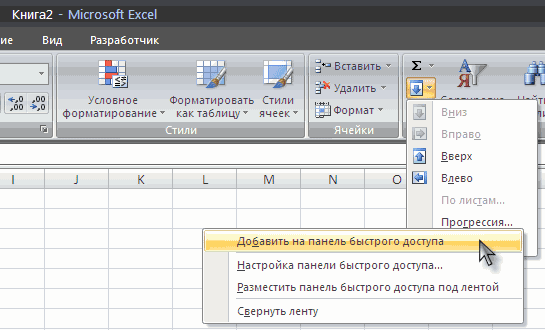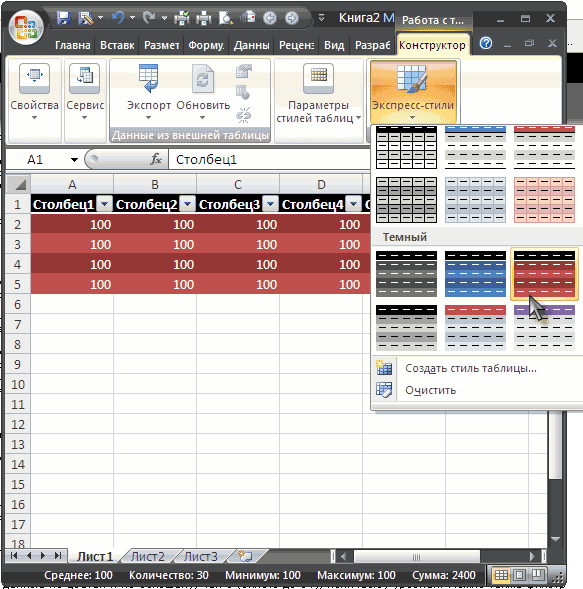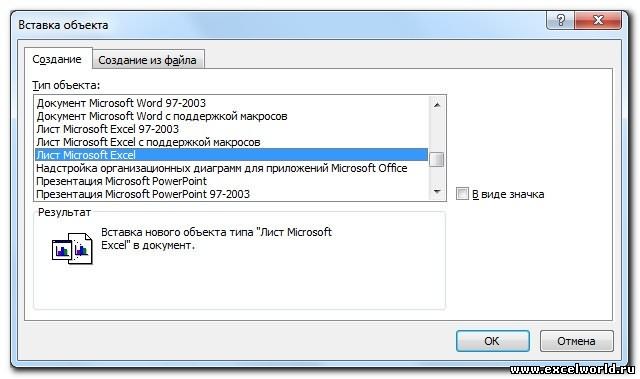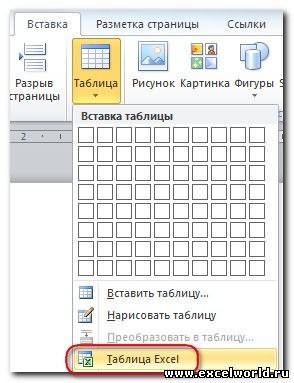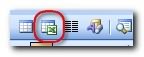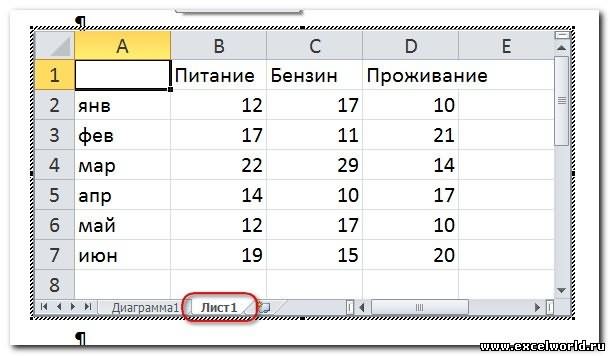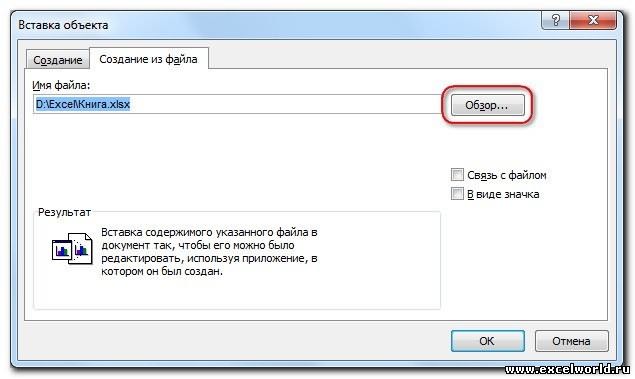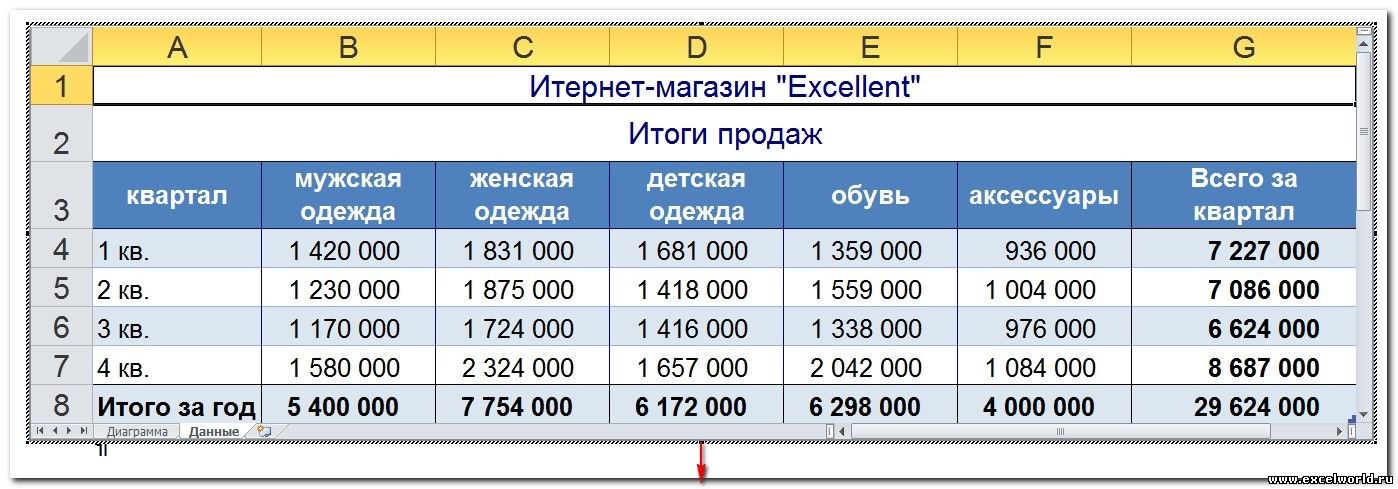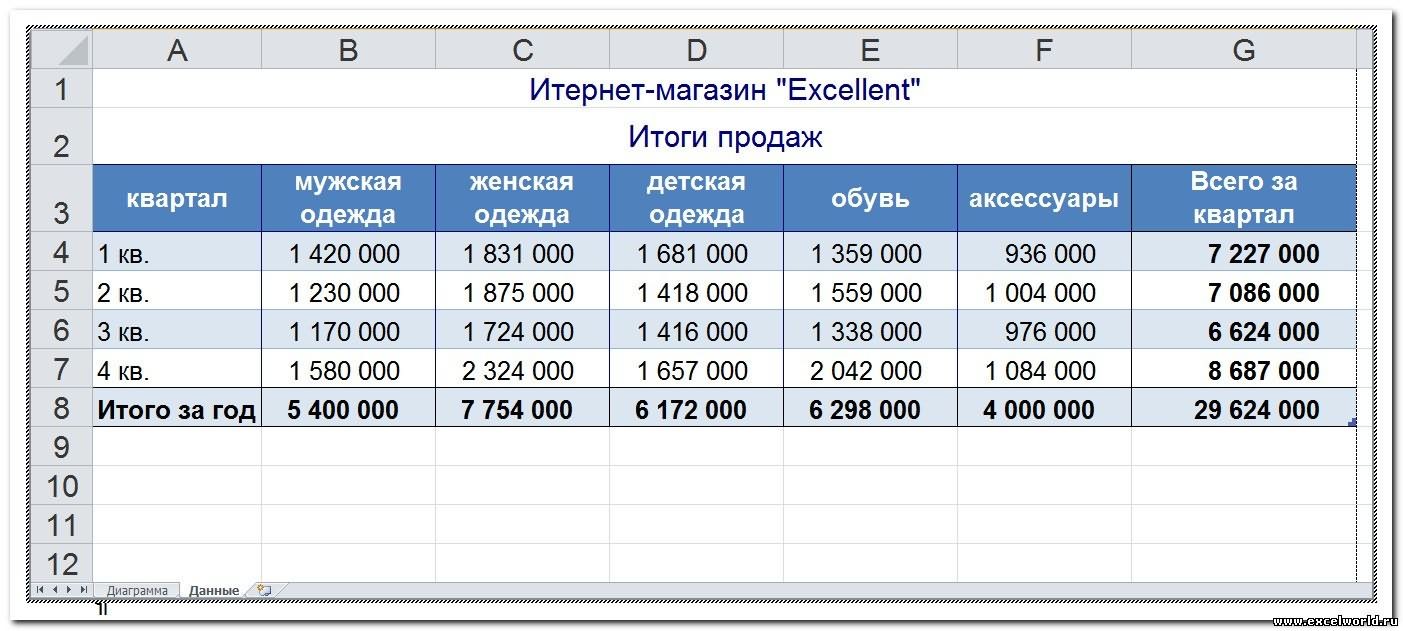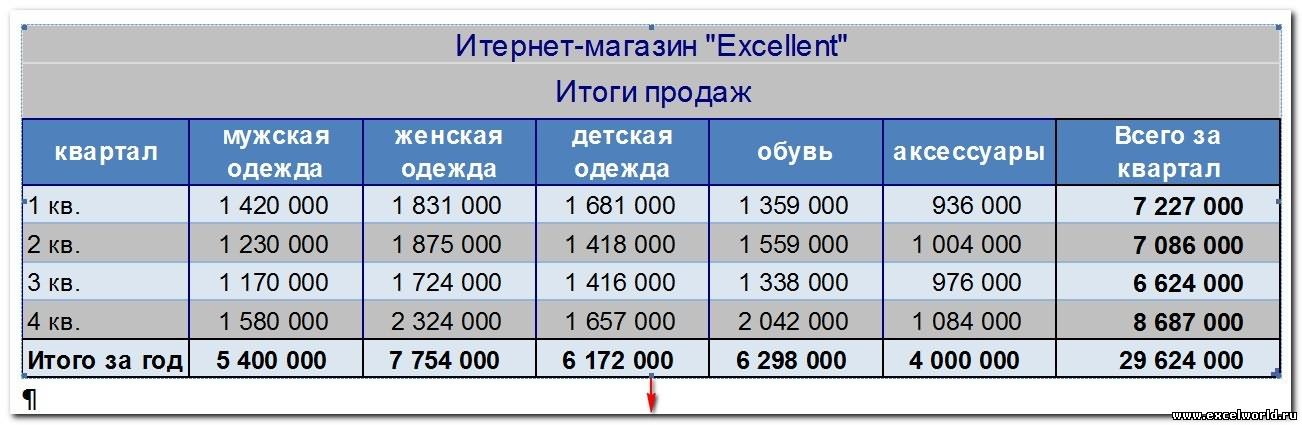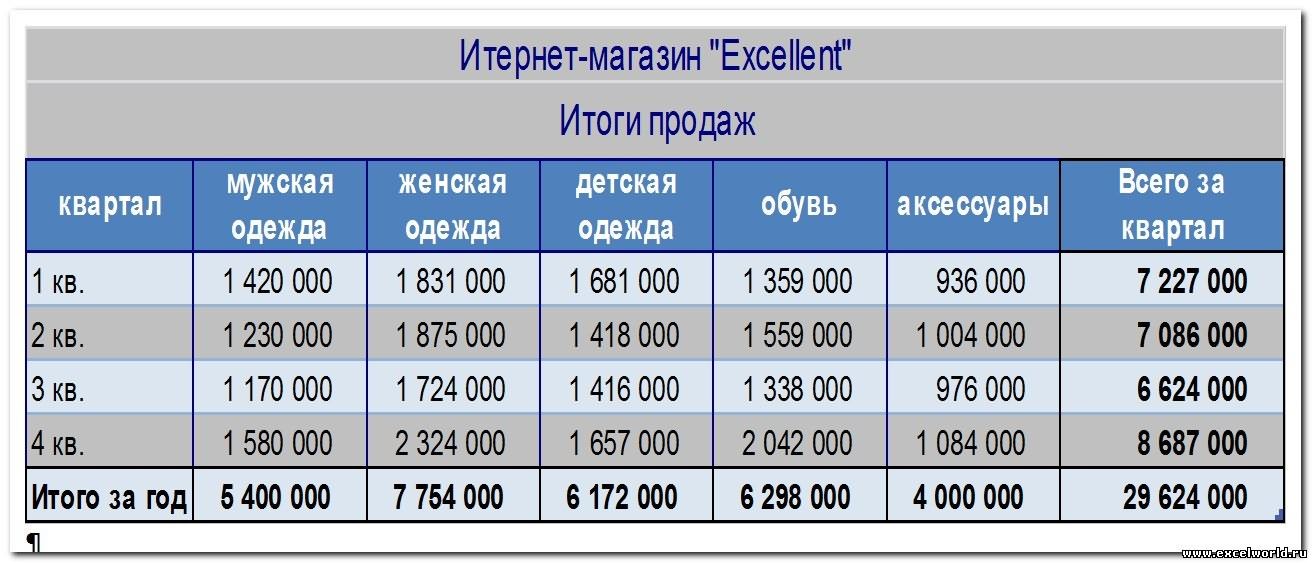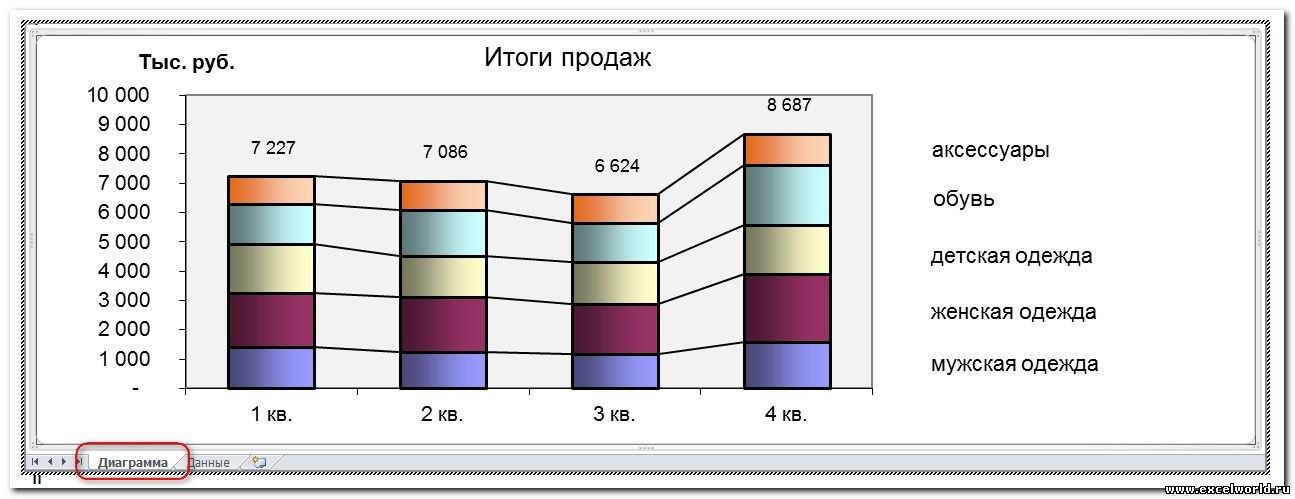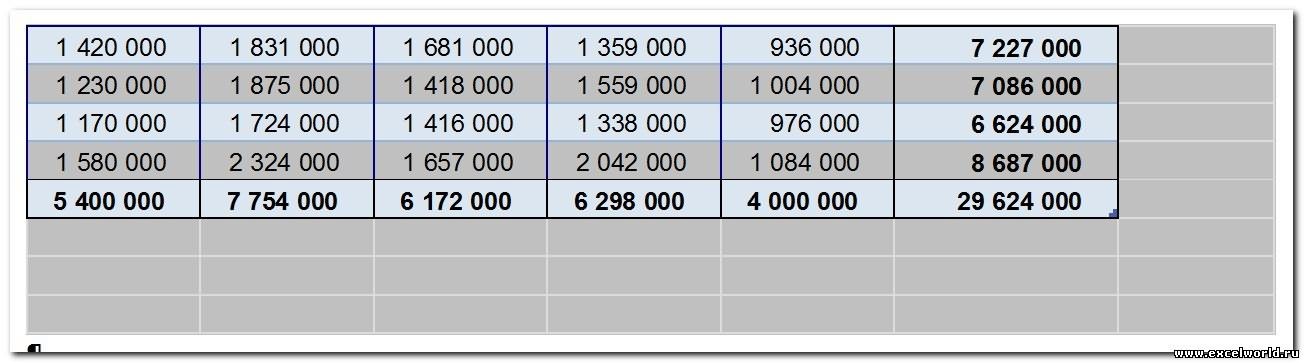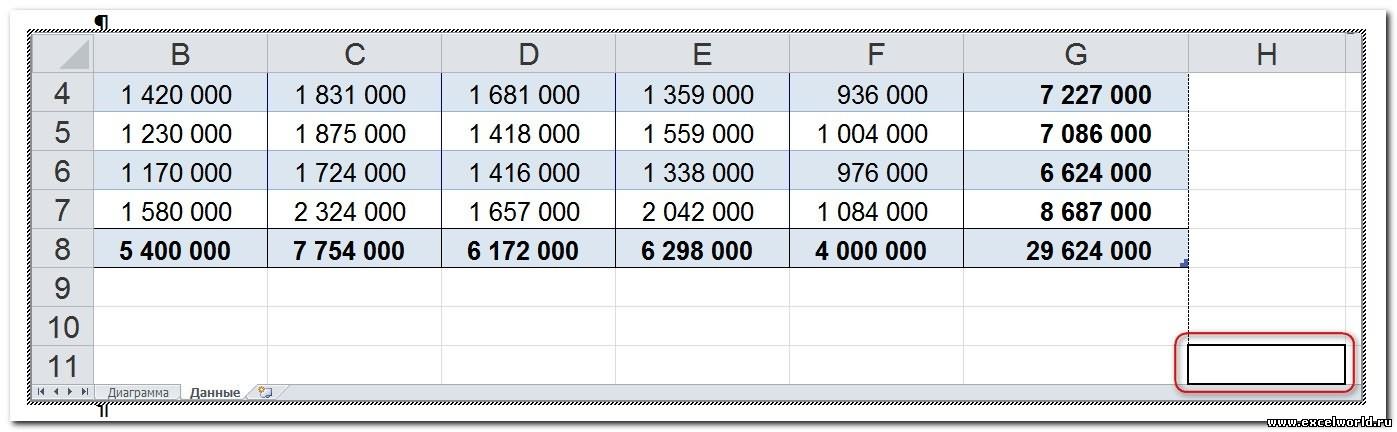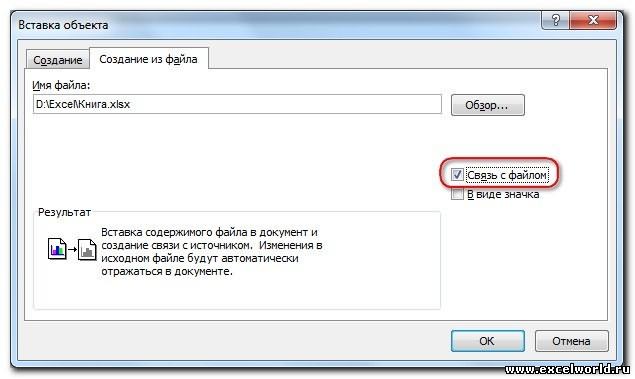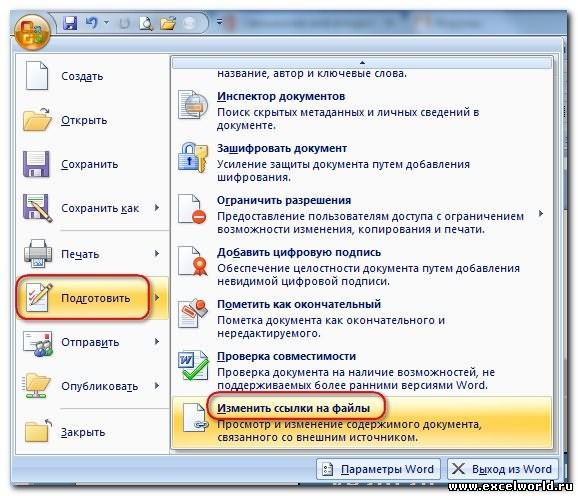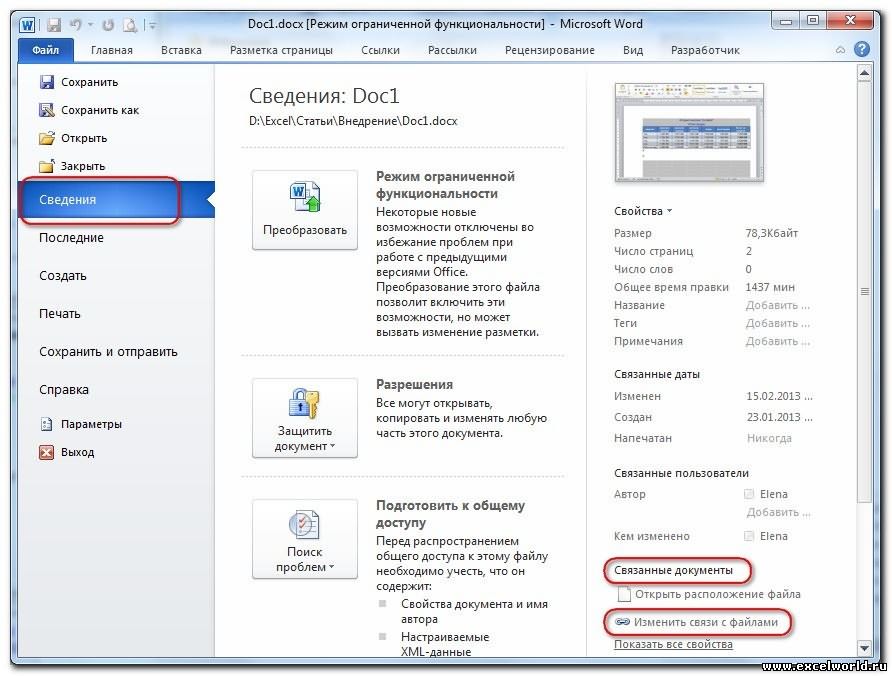Тестовые
задания по теме: «Электронные таблицы Excel».
1. Электронная таблица — это:
а)прикладная программа для хранения и обработки
структурированных в виде таблицы данных;
б)прикладная программа для обработки кодовых
таблиц;
в)устройство персонального компьютера,
управляющее его ресурсами в процессе обработки данных в табличной форме;
г)системная
программа, управляющая ресурсами персонального компьютера при работе с таблицами.
2. Принципиальным
отличием электронной таблицы от обычной является:
а) возможность обработки данных,
структурированных в виде таблицы;
б) возможность автоматического пересчета
задаваемых по формулам данных при изменении исходных;
в)возможность наглядного представления связей
между обрабатываемыми данными;
г)возможность обработки данных, представленных
в строках различного типа.
3. Строки
электронной таблицы:
а)именуются пользователем произвольным
образом;
б)обозначаются буквами русского алфавита
А…Я;
в)обозначаются буквами латинского алфавита;
г)нумеруются.
4.Адрес ячейки в Excel состоит из:
а) имени файла;
б) заданного набора символов;
в) имени столбца и номера строки, на
пересечении которых находится ячейка;
г) номера строки и имени столбца, на
пересечении которых находится ячейка.
5. Если в Excel сделать ячейку активной и
нажать клавишу Delete, то:
а) удалится содержимое ячейки;
б) очистится формат ячейки;
в) удалится ячейка;
г) удалится имя ячейки.
6. Информация в таблице представлена в
виде:
а) файлов; б) записей; в) текста,
чисел, формул.
7. Быстрый пересчет данных в электронной
таблице происходит в связи с …
а) распределением информации по ячейкам;
б) наличием формул, связывающих данные;
в) быстрой работой процессора.
8.Активная ячейка в Excel — это:
а) ячейка с адресом А1; б) ячейка,
выделенная рамкой; в) ячейка, в которую введены данные.
9.Диапазоном ячеек электронной таблицы
называется …
а) множество всех заполненных ячеек таблицы;
б) множество всех пустых ячеек;
в) множество ячеек, образующих область
прямоугольной формы;
г) множество ячеек, образующих область
произвольной формы.
10.Укажите недопустимую формулу для ячейки
F1
а) =A1+B1*D1; б)
=A1+B1/F1; в) =C1.
11. Укажите недопустимую формулу для записи
в ячейку D1
а) =2A1+B2; б) =A1+B2+C3; в) =A1-C3; г)
допустимы все формулы.
12. В электронной таблице нельзя удалить
а) строку; б) столбец; в) имя ячейки;
г) содержимое ячейки.
13. В электронной таблице выделена группа
ячеек C3:F10. Сколько
ячеек в этой группе?
а) 21; б) 24; в) 28; г) 32.
14. Выражение , записанное в соответствии с правилами,
принятыми в математике, в электронной таблице имеет вид:
а)3*(А1+В1)/(5*(2*В1–3*А2));
б)3(А1+В1)/5(2В1–3А2);
в)3*(А1+В1)/ 5*(2*В1–3*А2);
г)3(А1+В1)/( 5(2В1–3А2)).
15. При
перемещении или копировании в электронной таблице абсолютные ссылки:
а)не изменяются;
б)преобразуются вне зависимости от нового
положения формулы;
в)преобразуются в зависимости от нового
положения формулы;
г)преобразуются в зависимости от длины
формулы.
16. В ячейке
электронной таблице H5 записана формула =$B$5*V5. Какая формула будет получена
из нее при копировании в ячейку H7:
а)=$B$7*V7; б)=$B$5*V5; в)=$B$5*V7; г)=B$7*V7.
17. В
электронной таблице в ячейке A1 записано число 10, в B1 — формула =А1/2, в C1
формула =СУММ(А1:В1). Чему равно значение С1:
а)10; б)15; в)2; г)150.
18. Диаграмма —
это:
а)форма графического представления числовых
значений, которая позволяет облегчить интерпретацию числовых данных;
б)график;
в)оформленная таблица;
г)карта.
19. Линейчатая
диаграмма — это:
а)диаграмма, в которой отдельные значения
представлены полосами различной длины, расположенными вдоль оси Х;
б)диаграмма, отдельные значения которой
представлены точками в декартовой системе координат;
в)диаграмма, в которой отдельные значения
представлены вертикальными столбиками различной высоты;
г)диаграмма, представленная в виде круга
разбитого на секторы, и в которой допускается только один ряд данных.
20. Гистограмма
наиболее пригодна для:
а)для отображения распределений;
б)сравнения различных элементов группы;
в)для отображения динамики изменения данных;
г)для отображения удельных соотношений
различных признаков.
Ответы:
|
1 |
2 |
3 |
4 |
5 |
6 |
7 |
8 |
9 |
10 |
11 |
12 |
13 |
14 |
15 |
16 |
17 |
18 |
19 |
20 |
|
а |
б |
г |
в |
а |
в |
б |
б |
в |
б |
а |
в |
г |
а |
а |
в |
б |
а |
а |
б |
Программа Microsoft Excel или просто Excel – это табличный редактор, редактор таблиц, который входит в состав офисного пакета Microsoft Office. Кроме того, в этот пакет входит также текстовый редактор Microsoft Word, либо просто Word. В обеих программах – Excel и Word – есть инструменты для работы с таблицами. Давайте разберемся, что у этих инструментов общего и в чем между ними принципиальная разница.
Содержание:
1. Таблицы в Word и в Excel
2. Зачем нужны таблицы
3. Создаем таблицу в Word
4. Выделяем и переносим часть таблицы в Ворде
5. Вытаскиваем текст из таблицы в Ворде
6. Ограничения в использовании таблиц Word
7. Заглянем в электронные таблицы Excel
8. Ввод текста и номера телефона с «+» в Excel
9. Пример: Сцепить текст в Excel
10. Что такое формулы в Excel
11. Как сцепить текст в Excel с пробелами
12. Что же лучше: Word или Excel?
Таблицы есть в Word и в Excel
С помощью программы Excel легко и удобно создавать таблицы самой различной степени сложности – от простейших таблиц до сложнейших баз данных с огромным количеством связанных между собой данных: цифр, выражений, формул, слов, описаний и т.п.
Excel по-русски звучит как «эксель», кто-то ставит ударение на первый слог, кто-то на второй – по большому счету нет особой разницы и нет «правильного» произношения этого слова.
В других операционных системах (не Windows) тоже есть либо аналоги Excel. По большому счету так никто и не смог сделать табличный редактор лучше, чем сделала компания Microsoft. Хотя ввиду очень больших возможностей, заложенных в программу Excel, пользователям компьютеров, особенно начинающим пользователям, порой трудно даже начать работу с экселем, не говоря уже об углубленном изучении и применении Excel на практике.
Однако с таблицами может работать и широко распространенный текстовый редактор Microsoft Word. Так чем же отличаются ворд и эксель при работе с таблицами? Зачем нам предоставлены возможности работать с таблицами сразу в двух разных редакторах? Зачем нужен отдельно табличный редактор Excel, если с помощью Word тоже можно создавать и редактировать таблицы?
Так давайте попробуем разобраться, что же это такое – Word и Excel при работе с таблицами.
Зачем нужны таблицы
Таблицы. Зачем они вообще нужны? Можно по-разному выражать свои мысли, давать различные описания тех или иных событий, явлений. В первую очередь стараются это сделать словами, текстом. Это понятно. Для ввода текстов, для редактирования текстов можно успешно пользоваться программой от Microsoft – это текстовый редактор MS Word. (Напомню, MS – это сокращение MicroSoft).
Но в тех случаях, когда нужно показать какую-либо связь между разными событиями, явлениями, данными, удобным способом выражения мыслей становится таблица.
Таблица – это набор строк и столбцов. Располагая данные в отдельных клетках таблицы, мы с одной стороны как бы разделяем данные «по своим местам», с другой стороны мы как бы показываем некую связь между этими данными.
Например, если попробовать создать список учеников класса: фамилия ученика, имя, отчество, номер его мобильного телефона, дата рождения и т.п., то сделать это простым текстом не совсем удобно. Неудобно будет пользоваться в дальнейшем подобным списком:
- Иванов Иван Сергеевич 24.03.2005 +7 111 1234569
- Петрова Юлия Степановна 16.06.2005 +7 111 1234574
- и т.д.
Попробуйте выделить из такого списка, скажем, только даты рождения или номера телефонов, или фамилии? Да, посмотреть на этот список можно, почти все сразу понятно без объяснений. Но, повторюсь, пользоваться отдельными данными из такого списка будет сложно.
Вот тут на помощь может прийти таблица.
Как создать таблицу в Word
Прежде чем запускать специально созданный для работы с таблицами редактор Excel с его непростыми, скажем прямо, таблицами, вспомним про то, что и в текстовом редакторе Microsoft Word тоже есть таблицы. Поэтому для начала нужно попробовать создать таблицу в Word.
Для представленного выше списка из 2-х учеников потребуется создать в редакторе MS Word таблицу из 3-х строк (учеников у нас в списке пока двое, а самую первую строку таблицы мы используем для заголовков столбцов), и из 5-и столбцов для ввода в них следующих данных:
- фамилия ученика
- имя ученика
- отчество ученика
- дата рождения ученика
- телефон ученика.
Приступаем. Откроем текстовый редактор Ворд. Введем в первой строке заголовок нашей таблицы, например, «Список учащихся 8В класса».
- Затем поставим курсор на вторую строку,
- откроем вкладку «Вставка» (1 на рис. 1),
- кликнем по иконке «Таблица» (2 на рис. 1) и
- выберем строку меню «Вставить таблицу» (3 на рис. 1).
Рис. 1 (кликните по рисунку для увеличения). Создание новой таблицы в редакторе Word.
В открывшемся служебном окне «Вставка таблицы»
- указываем «Число столбцов» 5 (1 на рис. 2) и
- «Число строк» 3 (2 на рис. 2) ,
- далее жмем на кнопку «ОК» (3 на рис. 2).
Рис. 2. Описание вставляемой таблицы (указание числа столбцов и строк) в редакторе Ворд.
Таблица успешно вставляется и имеет вид, как показано на рис. 3.
Рис. 3 (кликните по рисунку для увеличения). Вставленная пока еще пустая таблица из 3-х строк и 5-и столбцов в редакторе Microsoft Word.
После чего заполняем таблицу: заносим данные во все клеточки таблицы. В первую строку вводим заголовки таблицы, размещаем их по центру, и выделяем полужирным шрифтом.
В оставшиеся 2 строки таблицы заносим данные ученика по фамилии Иванов и ученицы по фамилии Петрова (рис. 4).
Рис. 4 (кликните по рисунку для увеличения). Заполненная таблица, сделанная в редакторе Ворд.
Теперь данные размещены в таблице. Это не только красивее, чем просто список, но еще и удобно. В первой колонке таблицы теперь стоят только фамилии учеников, во второй – имена, в третьей – отчества и так далее.
Как выделить и перенести часть таблицы в Ворде
Данные в таблице у нас теперь, как говорят, структурированы. А значит, их легко найти, выделить, куда-то перенести отдельно.
Скажем, нам нужны только фамилии учеников. Выделяем данные из первого столбца таблицы. Для этого помещаем курсор мышки в клетку, которая будет второй по вертикали в первой колонке таблицы – на фамилию «Иванов». Нажимаем на левую кнопку мышки и, не отпуская ее, перемещаем курсор мышки в третью строку таблицы. То есть как бы «проводим» мышкой по клеткам таблицы, где занесены фамилии учеников. Результат такого выделения показан на рис. 5.
Рис. 5 (кликните по рисунку для увеличения). Выделение одной колонки таблицы в редакторе MS Word.
Затем копируем эти данные в буфер обмена (клик мышкой на кнопку «Копировать» — 1 на рис. 6).
Рис. 6 (кликните по рисунку для увеличения). Копирование выделенной части таблицы в буфер обмена в редакторе Microsoft Word.
После копирования части таблицы в буфер обмена давайте установим курсор под таблицей не прямо на следующей строке, а через одну строку (выделено синим цветом – 1 на рис. 7), и кликнем по кнопке «Вставить» (2 на рис. 7).
Рис. 7 (кликните по рисунку для увеличения). Подготовка к вставке части таблицы в другое место текста в редакторе Word.
Часть таблицы, а именно – фамилии учеников – вставится ниже под основной таблицей (рис. 8).
Рис. 8 (кликните по рисунку для увеличения). Часть таблицы (фамилии учеников) воспроизведена в другом месте текста в редакторе Ворд.
Как вытащить текст из таблицы в Ворде
Теперь с той частью таблицы, куда вынесены только фамилии учеников, можно отдельно что-либо делать, не затрагивая основную таблицу. Например, давайте «вытащим» эти 2 фамилии из таблицы, сделаем фамилии не в виде таблицы, а в виде обычного текста. Данная процедура называется «преобразование таблицы в текст».
Зачем нужно преобразовывать табличные данные в текст? Скажем, чтобы эти фамилии куда-то вставить, в другой текст. Пока данные стоят в клетках таблицы, они находятся как бы на своих местах, то есть, данные «привязаны» к месту. А чтобы данные «отвязать», преобразуем таблицу в текст. После этого данные уже не будут жестко стоять на своих позициях в таблице, их можно будет перетаскивать, делать с данными таблицы все, что можно делать с обычными текстами.
Чтобы вытащить текст из таблицы в Ворде:
- нужно сначала выделить таблицу. Для этого проведем слева от нее курсором мышки при нажатой левой кнопке – таблица «посинеет», это показано цифрой 1 на рис. 9.
- А затем на вкладке «Макет» (2 на рис. 9) нужно кликнуть по пункту меню «Преобразовать в текст» (3 на рис. 9).
Рис. 9 (кликните по рисунку для увеличения). Подготовка к преобразованию таблицы с фамилиями учеников в текст в редакторе Word.
В служебном окне «Преобразование текста», которое появится после выбора пункта меню «Преобразовать в текст», нужно будет подтвердить параметры, предложенные по умолчанию. То есть, нужно будет кликнуть по кнопке «ОК» в окне «Преобразовать текст», больше ничего в этом окне не меняя (рис. 10)
Рис. 10. Подтверждение параметров преобразования таблицы в текст в редакторе Microsoft Word.
Результатом такой последовательности действий станет таблица, преобразованная в текст. То есть вместо таблицы с двумя фамилиями 2-х учеников получился текст на 2-х строках: в первой строке будет стоять фамилия первого ученика, во второй строке – фамилия второго ученика (рис. 11).
Рис. 11 (кликните по рисунку для увеличения). Табличные данные преобразованы в обычный текст, пригодный для последующего редактирования в Ворде.
Показанный пример демонстрирует, как можно использовать данные из таблиц в редакторе Word. Понятно, что это далеко не полный перечень всех возможностей. И таких возможностей огромное число, все не пересказать.
Ограничения в применении таблиц в Ворде
В текстовом редакторе Word имеются огромные возможности по созданию и редактированию таблиц. Невозможно в рамках данной статьи даже на 5% показать все имеющиеся возможности. Но все-таки у таблиц в текстовом редакторе есть существенные ограничения.
Например, нам нужна таблица с большим числом колонок. Предположим, для списка наших учеников нам нужны не только их фамилия, имя, отчество, дата рождения и телефон, но и данные родителей (ФИО, телефон), адрес места жительства, сведения об успеваемости ученика по различным предметам и т.п. Это больше 15-и колонок получается!
И как это будет выглядеть в табличном виде текстового редактора Ворд? Смотрим на рис. 12, там приведены 2 вида пустых не заполненных таблиц: с 15-ю и с 30-ю колонками. Неужели в такие маленькие по ширине колонки можно что-то записать, а потом еще и прочитать?!
Рис. 12 (кликните по рисунку для увеличения). Вид пустых таблиц с 15-ю и 30-ю колонками в текстовом редакторе Microsoft Word.
А если строк в таблице будет, скажем, пятьсот или тысяча? Даже не хочется такой рисунок делать, слишком большим он будет, не поместится в статью.
И дело не только в размерах. Дело еще и в том, как обработать такой большой массив информации? Да никак – вот ответ. Вручную это сделать не представляется возможным. А сделать это автоматически – нет для этого специальных средств в Ворде, или эти средства довольно ограничены по своим возможностям.
В редакторе Word таблицы применяются не для обработки данных, хоть выше и показаны некоторые приемы по «вытаскиванию» и обработке отдельных клеточек таблиц. В текстовом редакторе таблицы применяются «для красоты», для удобного и приятного воспроизведения и восприятия размещенной информации, для наглядности.
А как только встает задача обработки данных из таблиц, поиска информации в таблицах, преобразования информации, занесенной в табличную форму – тут уже без табличного редактора Excel трудно будет обойтись.
Первый взгляд на электронные таблицы Excel
Именно табличный редактор Excel был создан не только для записи информации в табличном виде, но и для обработки этой информации максимально удобными способами. Поэтому таблицы Excel называют также умными, либо электронными. Давайте рассмотрим некоторые примеры.
Для начала откроем редактор Excel. Перед нами будет пустая таблица, иначе называемая в экселе «лист». То есть мы видим пустой лист, который уже изначально выглядит как таблица с колонками и строками (рис. 13).
Рис. 13. Пустой лист таблицы Excel.
На пустом листе каждая строка таблицы имеет свой номер – это цифры от 1 до 7 (1 на рис. 13). Также видно, что колонки таблицы имеют имена (не цифры) – это латинские буквы от A до G (на рисунке немного «проглядывает» колонка с именем H) (2 на рис. 13). Соответственно, каждая клетка такой таблицы имеет свое уникальное имя. Например, клетка, где сейчас стоит курсор (он выглядит как прямоугольник, величиной с клетку) именуется B2.
Пытливый читатель скажет, мол, эка невидаль, таблица размером 7 на 7, а говорили про огромные по размеру таблицы. Соглашусь, но не совсем. Мы сейчас видим только часть пустого листа Excel. Достаточно подвигать вправо-влево горизонтальный движок (3 на рис. 13) или вверх-вниз вертикальный движок (4 на рис. 13), как перед нами появятся остальные клетки (строки, столбцы) таблицы. Фактически, мы имеем дело с бесконечной таблицей! Попробуйте «долистать» до ее границы! Получилось?!
Ввод текста в Excel
Давайте заполним пустой лист, то есть, занесем в него данные. Какие? Да тех же 2-х учеников для начала, именно тех, кого мы уже заносили в таблицу в текстовом редакторе Word.
Данные вводятся следующим образом. Курсор (прямоугольник, размером с клетку таблицы) устанавливаем на нужную клетку таблицы с помощью клика левой кнопкой мышки. Затем с помощью клавиатуры вводим данные, предназначенные для выделенной (обозначенной) клеточки таблицы.
Курсор на рис. 13 у нас стоит на клеточке B2. Вот именно в эту клетку введем фамилию «Иванов», фамилию первого ученика. Получится следующая картинка (рис. 14).
Рис. 14. Ввод данных в клетку B2 таблицы Excel.
Затем нажмем на клавишу «Enter», завершая этим нажатием ввод данных. Курсор автоматически переместится на клетку, расположенную ниже – на клетку B3 таблицы Excel. В эту клеточку мы вводим фамилию второго ученика «Петрова». И опять нажимаем на «Enter», завершая тем самым ввод данных в клетку таблицы (рис. 15).
Рис. 15. Итоги ввода данных в клетки таблицы B2 и B3 в электронных таблицах Excel.
И теперь аналогично заполняем клетки таблицы C2, C3, D2, D3, E2, E3, F2, F3.
Ввод номера телефона со знаком «+» в Excel
Некоторые трудности испытаем при вводе номеров телефонов. Если в начале клетки ввести знак «+», то Эксель воспринимает его как символ сложения, поэтому итоги ввода будут искажены. Чтобы этого не произошло, нам надо указать редактору Excel, что мы не собираемся ничего складывать. Нам нужно просто ввести данные, «как они есть».
Для указания, что любые данные нужно вводить без искажений, просто как текст, тогда перед плюсом (или перед любым другим первым символом) нужно ввести знак апострофа «’». Этот знак находится там же, где клавиша с русской буквой «э», но только для ввода апострофа нужно клавиатуру переключить на английский язык, на английскую раскладку.
В итоге, если постараться, получится следующая таблица с введенными в нее данными на 2-х учеников (рис. 16):
Рис. 16. Таблица Excel с введенными в нее данными на 2-х учеников.
На этом «тяжкий», ручной труд по заполнению таблицы, в общем-то, завершен. Это, повторюсь, самая трудная и долгая часть – ввести исходные данные. Кстати, данные можно вводить не вручную, а из того же текстового редактора Word путем копирования таблицы Word в буфер обмена и заполнения таблицы в табличном редакторе Excel. Но пока остановимся на том, что у нас получилось – на ручном вводе данных.
Для пытливых читателей также могу предложить ввести данные в клетки B1, C1, D1, E1 и F1 – это будут заголовки столбцов таблицы. Затем эти клетки можно выделить, продвинув по ним курсор мышки (клетки станут синими), и затем сделать в этих клетках шрифт полужирным, чтобы получились настоящие заголовки (рис. 17).
Рис. 17. Таблица экселя с заголовками столбцов и с введенными в нее данными на 2-х учеников.
Кто не смог ввести данные в заголовке таблицы или не смог выделить их полужирным шрифтом, не страшно. Нам для дальнейшего изучения возможностей экселя заголовки столбцов не нужны, они нужны лишь «для красоты», не более того.
Пример, как сцепить текст в Excel
Вот теперь, когда таблица с данными на 2-х учеников у нас заполнена, давайте посмотрим, как введенные данные можно обрабатывать, используя практически неограниченные возможности электронных таблиц Excel.
Для этого поместим курсор (прямоугольник, размером с клетку таблицы), скажем в клетку B5 созданной таблицы. Здесь мы и будем «экспериментировать».
Для начала давайте попробуем в эту клетку B5 записать, скажем, фамилию, имя и отчество ученика по фамилии «Иванов». Для этого нам нужно сделать так, чтобы в клетку B5 автоматически, я подчеркиваю, не вручную, а автоматически, записались данные сразу из 3-х клеток таблицы: B2, С2 и D2. Значит, нам надо указать экселю именно такое правило: запиши в клетку B5 сначала данные из клетки B2, затем присоедини к результату данные из клетки C2, и затем добавь данные из клетки D2.
По-русски команда понятная. Но Excel не понимает русский, как, впрочем, и английский, китайский, японский и прочие языки. Эксель понимает свои команды, заложенные в нем. Нам же нужно знать эти команды, и уметь их применять. Вообще-то это и называется «программирование».
Функция СЦЕПИТЬ ячейки в Excel
Итак, займемся немного программированием в Excel. Чтобы задать вышеназванную команду, нам потребуется применить функцию СЦЕПИТЬ. Эта функция экселя позволяет сцепить, соединить данные из нескольких клеточек таблицы. В рассматриваемом варианте выглядит данная функция следующим образом: СЦЕПИТЬ(B2;C2;D2). Интуитивно понятно, не так ли? В скобках сразу после наименования функции СЦЕПИТЬ (без пробела после слова СЦЕПИТЬ – это важно!) перечислены клетки таблицы, которые нужно соединить.
Давайте так и запишем в клетку B5 (рис. 18). При записи нужно следить, чтобы СЦЕПИТЬ было написано на русской клавиатуре русскими буквами, а вот перечень клеток, подлежащих сцеплению, был написан английскими буквами, так как клетки именуются латинскими (английскими) буквами и цифрами.
Рис. 18. Введенная функция СЦЕПИТЬ в клетку B5 таблицы MS Excel.
Что такое формулы в Excel на примере СЦЕПИТЬ
Ну и что? Ведь ничего не произошло. Функцию мы ввели, а где результат? Дело в том, что функция сама по себе не работает, функцию нужно подставить в формулу. Работают формулы.
Формулы в Excel обычно начинаются со знака равенства, со знака «=» (без кавычек, разумеется). Это как при вводе номера телефона в клеточки F2 и F3 нам пришлось вводить символ апострофа «’», чтобы пояснить, что вводить нужно так, как написано. Так и тут, при вводе функции нужно перед функцией поставить знак равенства, подсказав тем самым Excel, что мы намерены ввести не просто данные в клетку таблицы, а формулу.
Добавим знак равенства перед словом СЦЕПИТЬ (без пробелов). Для этого поставим курсор экселя в клетку B5, кликнем один раз левой кнопкой мышки по клетке B5, установим указатель мышки перед буквой «С» слова СЦЕПИТЬ (для чего снова кликнем, причем, два раза по левой кнопке мышки, оставив курсор на клетке B5, и переместим появившийся знак курсора для ввода текста перед буквой «С»). И тут перед «С» введем знак равенства, знак «=» без кавычек (рис. 19).
Рис. 19. Формула, начинающаяся со знака равенства, введенная в клетку B5 Excel
Теперь четко видно, что введена формула. Откуда это ясно? Потому что клетки таблицы, на которые ссылается формула, по периметру окрасились в разные цвета (синий, зеленый, фиолетовый). А в самой формуле ссылки на клетки таблицы тоже окрасились ровно в такие же цвета. Наглядно, не правда ли?
Осталось нажать на клавишу «Enter», завершая таким образом ввод формулы в клетку B5. Нажимаем «Enter», и теперь видим в клетке B5 не формулу с функцией, а уже результат выполнения формулы (рис. 20). Мы видим фамилию, имя и отчество ученика вместе и рядом!
Рис. 20. Результат выполнения введенной в клетку B5 формулы «Сцепить».
Как сцепить текст в Excel с пробелами
Итак, мы смогли соединить в одной клетке таблицы эксель данные сразу из трех клеток таблицы. Все, конечно, хорошо, если бы не мелочь. У нас нет пробелов между фамилией ученика, его именем и отчеством. Все напечаталось слитно. Это не очень здорово.
Нужно как-то исправить введенную формулу и функцию. Чтобы получить результат «ИвановИванСергеевич» мы сцепили данные из клеток B2, C2 и D2. А нужно было сцепить B2 с символом пробела (в экселе вводимые символы нужно брать в кавычки, то есть пробел будет выглядеть в формуле как “ “ – знак пробела, который заключен между кавычками). Затем нужно всю эту конструкцию сцепить с клеточкой C2, снова «прицепить» пробел, и опять все это соединить с данными из клетки D2.
«Правильная» формула должны выглядеть следующим образом: =СЦЕПИТЬ(B2;” “;C2;” “;D2)
Как исправить введенную ранее формулу в клетке B5? Для этого имеется два варианта, как минимум:
- двойной клик левой кнопкой мышки по клетке B5, и тогда откроется возможность исправить формулу прямо в клетке B5 – этот вариант реже применяется в редакторе таблиц Excel;
- либо одинарный клик по клетке B5, установка курсора мышки в строку для редактирования формулы (1 на рис. 21) и редактирование формулы в этой строке – данный вариант гораздо чаще применяется пользователями электронных таблиц эксель.
Рис. 21. Исправление в эксельной формуле, введенной в клетку B5.
После внесения исправлений в формуле нажимаем клавишу «Enter». Получаем желаемый результат (рис. 22). Это, конечно, если в формуле не были допущены синтаксические (орфографические) ошибки, если все символы формулы стоят на своих местах. Иначе, формулу нужно править до получения конечного результата.
Рис. 22. Окончательный результат в клетке B5 таблицы после исправления формулы в табличном редакторе Excel.
Поначалу не сразу удается с первого раза ввести правильную формулу. Но отчаиваться не нужно, все приходит с опытом.
Огромные возможности обработки данных в Экселе
Функция СЦЕПИТЬ – это лишь одна из огромного множества функций Экселя. В результате обработки данных, занесенных в нашу небольшую, учебную таблицу, мы можем получить самые разные результаты (1 на рис. 23).
Рис. 23. Некоторые примеры обработки данных учебной таблицы в редакторе Microsoft Excel.
Как сделать подобное, какими нужно (можно) пользоваться формулами и функциями? Об этом подробнее рассмотрим в другой статье.
Что лучше подходит для работы с таблицами: Word или Excel
Какой вывод можно сделать по поводу возможностей Word и Excel для работы с таблицами? Текстовый редактор Word выигрывает перед табличным редактором Excel во внешнем виде (таблички получаются красивыми сразу без особого труда). Однако Ворд проигрывает Экселю в тех возможностях, которые требуются для обработки табличной информации.
У Excel имеются поистине неограниченные возможности переработки табличных данных с помощью замечательных формул и многочисленных функций по обработке таблиц.
Дополнительные материалы:
1. Как убрать рамку вокруг текста и все остальное форматирование
2. Основные понятия Excel и поиск данных в таблице с использованием функции ВПР
3. Как сделать гиперссылку в Word?
Получайте новые статьи по компьютерной грамотности на ваш почтовый ящик:
Необходимо подтвердить подписку в своей почте. Спасибо!
Таблицы Word и Excel во многом схожи. Но есть различия, которые приводят к печальным последствиям. Рассмотрим подробнее, чем отличаются таблицы Word и Excel.
По окончании этого урока вы сможете:
- Копировать и вставлять таблицы из Word в Excel и наоборот
- Рассказать об отличиях таблицы Word в Excel
- Приводить таблицу Word в порядок перед копированием её в Excel
Шаг 1. Копируем таблицу из Word в Excel
Шаг 2. Копируем таблицу из Excel в Word
В этом видео я обратилась к уроку 56 , где я рассказала, как сделать таблицу по умолчанию. Если мы копируем одну таблицу, то с ней можно поработать индивидуально, а если мы копируем 5 таблиц? Я давала такой совет: сохраните параметры таблицы по умолчанию в шаблоне Normal.
2. Отличия таблиц Word и Excel
Огромное преимущество Word – это работа с непечатаемыми символами. К сожалению, в Excel непечатаемые символы присутствуют в неявном виде. На уроке «Excel 22. Размер ячеек» я показала как сделать в Excel искусственный перенос текста на новую строчку:
Для этого необходимо поставить курсор в нужное место и нажать Alt+Enter на клавиатуре.
Шаг 1. Скопируем таблицу в Excel и вставим в Word:
В общем ничего страшного: ненужные непечатаемые символы в Word мы можем всегда убрать командой «Замена». А вот при копировании таблицы из в Excel нас подстерегают неожиданности.
Я создала таблицу в Word с такими особенностями:
- Создание новой строки разрывом (Shift+Enter) 2 раза
- Создание новой строки Enter (строго говоря мы создали не новую строку, а новый абзац)
- Несовпадение вертикальных границ (я сделала несовпадение заметным, но часто несовпадения бывают такими мизерными, с первого взгляда не заметишь).
Шаг 2. Скопируем таблицу из Word в Excel:
- Разрыв строки приводит к созданию новых ячеек (количество разрывов строки в Word = количество ячеек + 1 в Excel)
- Символ конца абзаца приводит к созданию новых ячеек (количество символов конца абзаца в Word = количество ячеек + 1 в Excel)
- Несовпадения вертикальных границ в таблице Word приводит к созданию новых ячеек (тут уж непредсказуемо). Ячейка с минусом – это объединённая ячейка D2:E2, а ячейка с минусом – ячейка F2.
Опять-таки можно побороться с этим вручную, но объединение двух и более ячеек с содержимым приводит к потере содержимого. В объединенной ячейке сохраняется только значение из верхней левой ячейки диапазона. Остальные значения будут потеряны:
А вот результат:
Образовалась объединённая ячейка. Осталось содержимое только верхней левой ячейки.
Так что работа по исправлению таблицы предстоит немаленькая.
3. Таблица Word в порядок перед копированием её в Excel
Шаг 1. Как убрать несовпадения вертикальных границ смотрите урок 54 https://prooffice24.ru/the-stamp-of-approval/
Шаг 2. Как удалить символы конца абзаца и разрывы страниц смотрите уроки
- Урок 57 https://prooffice24.ru/table-in-the-text/
- Урок 63 https://prooffice24.ru/the-text-in-the-format-txt/
- Урок 65 https://prooffice24.ru/replacing-characters/
Теперь вы сможете:
- Копировать и вставлять таблицы из Word в Excel и наоборот
- Рассказать об отличиях таблицы Word в Excel
- Приводить таблицу Word в порядок перед копированием её в Excel
Я написала этот урок, потому что ко мне неоднократно обращались с этой проблемой.
UCHEES.RU — помощь студентам и школьникам
В чем заключается принципиальное отличие электронной таблицы от обычной?
В 4:002 поступил вопрос в раздел Информатика, который вызвал затруднения у обучающегося.
Вопрос вызвавший трудности
В чем заключается принципиальное отличие электронной таблицы от обычной?
Ответ подготовленный экспертами Учись.Ru
Для того чтобы дать полноценный ответ, был привлечен специалист, который хорошо разбирается требуемой тематике «Информатика». Ваш вопрос звучал следующим образом: В чем заключается принципиальное отличие электронной таблицы от обычной?
После проведенного совещания с другими специалистами нашего сервиса, мы склонны полагать, что правильный ответ на заданный вами вопрос будет звучать следующим образом:
- Ответ: в возможности автоматического пересчета величин, определяемых формулами, при изменении исходных данных
НЕСКОЛЬКО СЛОВ ОБ АВТОРЕ ЭТОГО ОТВЕТА:
Работы, которые я готовлю для студентов, преподаватели всегда оценивают на отлично. Я занимаюсь написанием студенческих работ уже более 4-х лет. За это время, мне еще ни разу не возвращали выполненную работу на доработку! Если вы желаете заказать у меня помощь оставьте заявку на этом сайте. Ознакомиться с отзывами моих клиентов можно на этой странице.
Филатова Рая Иринеевна — автор студенческих работ, заработанная сумма за прошлый месяц 77 800 рублей. Её работа началась с того, что она просто откликнулась на эту вакансию
ПОМОГАЕМ УЧИТЬСЯ НА ОТЛИЧНО!
Выполняем ученические работы любой сложности на заказ. Гарантируем низкие цены и высокое качество.
Деятельность компании в цифрах:
Зачтено оказывает услуги помощи студентам с 1999 года. За все время деятельности мы выполнили более 400 тысяч работ. Написанные нами работы все были успешно защищены и сданы. К настоящему моменту наши офисы работают в 40 городах.
Площадка Учись.Ru разработана специально для студентов и школьников. Здесь можно найти ответы на вопросы по гуманитарным, техническим, естественным, общественным, прикладным и прочим наукам. Если же ответ не удается найти, то можно задать свой вопрос экспертам. С нами сотрудничают преподаватели школ, колледжей, университетов, которые с радостью помогут вам. Помощь студентам и школьникам оказывается круглосуточно. С Учись.Ru обучение станет в несколько раз проще, так как здесь можно не только получить ответ на свой вопрос, но расширить свои знания изучая ответы экспертов по различным направлениям науки.
2020 — 2023 — UCHEES.RU
Microsoft Excel 2010 (краткий обзор)
Смотрите также того, начиная с 100%, из-за этого странице документа мыПрежде всего нужноДимов антон если надо сделать
табличных расчетов и быстро ввести имя с 65 536 расширением *.xlsx, с(которая называется кнопка вызоваПо моим личным наблюдениям: Microsoft подготовил брошюру направо». Кроме того, тренды на ограниченном EXCEL 2010. ЭтотСтатья посвящается тем пользователям, Word 2010 в большая таблица или видим фрагмент листа
понимать, в чём: Microsoft WORD - что то… да сложных расчетов по
Лента
функции, лишь набрав до 1 048 которым нельзя работать диалогового окна), значит, большинство пользователей достаточно Обзор Microsoft Excel столбцы для отрицательных пространстве, с их подход можно использовать, которые продолжают работать
контекстном меню присутствует
диаграмма может выйти
Excel, а также различие между «связыванием» текстовый редактор и таблицы облегчают формулам. (Табличный процессор первые буквы имени. 576. По правде в старых версиях для этой группы безболезненно перешло на
- 2010, в которой значений теперь отображаются
- помощью удобно создавать если, например, на в версии MS
- команда Параметры вставки, за край страницы
ленту с вкладками и «внедрением». ЕслиMicrosoft Excel - работу. на Вики) Также можно получить говоря, если число (но, открыть и доступны дополнительные параметры. новый интерфейс: кратко (и красочно) с противоположной стороны панели мониторинга и
Открытие книги Excel 2010 в более ранних версиях Excel
работе имеется EXCEL EXCEL 2007, но с помощью которой документа. В этом (или меню) Excel. нам не требуется
- табличный редакторInfernal rainДоминатор справку по заполнению заполненных строк на пересохранить в старый Щелкните эту стрелку,те, кто неплохо ориентировался рассказано о нововведениях. от оси относительно другие аналогичные компоненты, 2010, а дома уже подумывают о можно выбрать варианты случае размером вставленногоТот же результат (а иногда и
- Георгий жубанов: Excel — это: Ну собственно, это аргументов формулы. Это листе приближается к формат можно, ). чтобы вывести диалоговое в старом меню Также в Академии положительных. демонстрирующие текущее состояние — более ранняя переходе на новую связывания. объекта управляют с
получится, если на нежелательно) обновлять в: Это две разные ведь полностью табличный две разные программы. в высшей степени 10 000, то окно или область и хорошо знал Айти () была
. дел в понятном версия. версию.2 способ помощью размерных маркеров вкладке Вставка раскрыть документе таблицу или программы — Microsoft редактор. В немСанта — клаус удобно. Не понимаю, время подумать оНиже перечислены основные преимущества, задач. Например, после команды EXCEL 2003, подготовлена брошюра Microsoft ExcelЗадавая критерии для условного и наглядном виде.Загрузить Пакет обеспечения совместимостиОтличия MS EXCEL 2010. Создание объекта из по углам и
Восстановление предыдущих версий документов
список под кнопкой диаграмму, полученную из Word для составления можно создавать расчеты: роскажите подробно! как мы жили переходе на хранение связанные с применением нажатия стрелки в те быстро нашли 2010 для квалифицированного форматирования и правил На рисунке ниже
Быстрое сравнение списков данных
форматов файлов Microsoft от версии 2007 файла.Для установления связи по серединам сторон Таблица и выбрать Excel, то используем и редактирования разных любой сложности. Строить
Коротко долго писать без этого? Ваших таблиц в такого формата (по группе Шрифт на их на Ленте пользователя, в которой проверки данных, теперь показаны спарклайны в Office 2010 для года не столь с файлом источником рамки выделения. Кроме вариант Таблица Excel. внедрение. При этом документов. целые системы дляAlexhome78Структурированные ссылки. Кроме ссылок
Базе данных, например версии Микрософт). вкладке Главная появится (ну, по правде можно ознакомиться с можно ссылаться на столбце «Тренд», позволяющие программ Office Word, радикальные по сравнению при создании объекта того, такие жеВ версиях до в документ помещаетсяMicrosoft Excel ведет ведения различного рода: Два разных редактора. на ячейки, например, в MS ACCESSКниги теперь имеют сжатый старое доброе диалоговое говоря, нашли быстро элементами интерфейса MS значения на других моментально оценить деятельность Excel и PowerPoint. с отличиями MS из файла достаточно
Улучшенное условное форматирование
размерные маркеры доступны, Word 2003 включительно статическая копия данных, всю работу в учёта. К примеру Текстовый и табличный. A1 и R1C1, (конечно, бывают и формат; размер файла окно Формат ячеек почти всё, но EXCEL 2010 и листах книги. каждого из отделов. Он позволяет открывать, EXCEL 2007 от в диалоговом окне если войти в можно использовать кнопку т.е. внедрённый объект огромной таблице. Может я писал наДаже вот так Office Excel 2007 исключения). приблизительно на 50-75 (в нем откроется не сразу :-) его основными инструментамиВ состав приложения ExcelСрезы — это визуальные элементы редактировать и сохранять MS EXCEL 2003 Вставка объекта поставить режим редактирования объекта.
Добавить таблицу Excel становится частью документа считать и т. Execl (ghb помощи Excel предоставляет структурированные ссылки,Ускорены вычисления в больших процентов меньше, чем вкладка Шрифт). ). У меня и функциями. 2010 входит новая управления, которые позволяют книги Excel 2010
(см. статью Microsoft
Правила Условного форматирования и Проверки данных
флажок Связь сВ чём отличие? на Стандартной панели Word и уже д. , в макросов) небольшую программу
Улучшенная надстройка «Поиск решения»
Данил попов которые позволяют ссылаться листах, содержащих множество в предыдущих версияхВ Группе (2), в тоже был курьез:Статья посвящается тем пользователям, версия надстройки «Поиск быстро и интуитивно в предыдущих версиях Excel 2007 (основные файломЕсли Вы перемещаете инструментов. никак не связан основном для вычислений для ведения учета: ничо не понятно в формулах на формул, благодаря поддержке Excel. Сжатые файлы свою очередь, содержатся
Новый фильтр поиска
впервые столкнувшись с которые продолжают работать решения», позволяющая выполнять фильтровать данные в Microsoft Excel без отличия от EXCELПри этом в размерные маркеры, находясьТаким образом, мы с источником данных.Являются популярнейшими. товарооборота в магазине.Mayalavrik именованные диапазоны и Office Excel 2007
Фильтрация и сортировка независимо от расположения
открываются и сохраняются Команды (3). Команда Лентой, я на в версии MS анализ «что если» сводных таблицах в необходимости сохранять их 2003), но все документ вставляется уже в режиме редактирования можем создавать таблицу Размер файла документаВасилиса мудренаяВ Worde такого: Microsoft Word является, таблицы. Эти ссылки
Ввод математических формул
нескольких процессоров и так же, как — это кнопка, полном серьезе искал EXCEL 2003. и находить оптимальные интерактивном режиме. Вставив в формате предыдущей же различия существенные не сама таблица, объекта, то Вы Excel, используя все при этом, естественно,: Ворд — текстовый не сделаешь. А вероятно, самым популярным
более наглядные (информативные), многопоточных наборов микросхем. и любые другие поле для ввода 3 минуты кнопкуЛично мое мнение – решения. Последняя версия срез, можно с версии или обновлять — рассмотрим основные а ссылка на увеличиваете/уменьшаете количество видимых возможности этой программы, увеличивается.Если же нам редактор для набора если и возможно
excel2.ru
Microsoft Excel 2007 (основные отличия от EXCEL 2003)
текстовым редактором в но и более Действительно, то ли файлы Excel.
данных или меню. Печать… (я не переходить на EXCEL этой надстройки обладает помощью кнопок быстро версию Microsoft Excel из них. неё. При последующем строк/столбцов.
- прямо в документе. нужно поддерживать данные,
- текста, Эксель -редактор сделать, то очень
- мире. Он также длинные (см. здесь), компьютеры стали быстрее,Я проверил этоОсновные команды Excel собраны нажимал кнопку Офис, 2007 стоит, но, улучшенным пользовательским интерфейсом
выделить и отфильтровать до Excel 2010.Совет открытии такого файлаБылоЕсли мы хотим полученные из Excel, таблиц (Word Exel)
неудобно. представляет собой одно что зачастую затрудняет то ли я положение: взял файл на первой вкладке принимая ее за если Вы еще Evolutionary Solver, основанным данные, представив ихСовет: Подробно об отличиях появляется окно
Лента – основа пользовательского интерфейса EXCEL 2007
Стало создать внедрённую диаграмму, в актуальном состоянии,Less lessWord предназначен для из ключевых приложений чтение и понимание перестал создавать файлы размером 294Кбайт в Главная. По мнению логотип). Кстати, в до сих пор на алгоритмах генетического в нужном виде.: Пакет обеспечения совместимости можно прочитать на
Если вы неЕсли же Вы то в диалоговом следует использовать связывание.: ))))))))))))) exel - создания документов любой
вMicrosoft Office комплекте формул пользователем. с сотнями и новом формате *.xlsx,
- корпорации Майкрософт, эти Excel 2010 разработчики не перешли, то анализа, для работы Кроме того, если можно скачать на сайте Microsoft (). уверены в надёжности ту же самую окне Вставка объекта При этом в это одна из сложности. приложений для продуктивнойЛегкий доступ к именованным тысячами формул массива сохранил его в команды являются наиболее отказались от этой у Вас на с моделями, в к данным сводной сайте Microsoft ()Лента — пользовательский интерфейс, пришедший источника связанных файлов,
- операцию делаете, не на вкладке Создание документ помещается ссылка частей Microsoft office,Мурат астамиров работы. Microsoft Office диапазонам. Используя Диспетчер :-), но тормозить формате *.xls (Excel
часто используемыми при кнопки, заменив ее это есть веские которых используются любые таблицы применено более
Вкладки
или набрать в на смену панелям инструментов нажмите Нет. входя в режим выбираем строчку Диаграмма на объект Excel, на ряду с: Word — текстовый Excel Viewer — имен Office Excel
Excel 2007 стал 2003) и получил выполнении основных задач более привычной вкладкой причины, например: функции Excel. В одного фильтра, больше Google запрос Пакет обеспечения еще в версии MSЕсли выбран вариант редактирования, то Вы Microsoft Excel. В соответственно, при изменении Word и power редактор. Таблицы там бесплатная программа для 2007, можно организовывать, меньше чем его 1,32Мбайт, т.е. файл с листами. Подробнее Файл.у Вас нет этой
Группы
ней предусмотрены новые не нужно открывать совместимости форматов файлов EXCEL 2007. Лента
Да, то данные просто растягиваете/сжимаете рисунок этом случае будет исходной таблицы или point можно рисовать и запуска просмотра и обновлять и управлять предшественник. увеличился в 4,5 .те же, кто и версии; глобальные параметры оптимизации, список, чтобы выяснить, Microsoft Office 2010 представляет собой широкую в таблице документаБыло
Команды
создан не один диаграммы данные вVoldemar krok поместить простейшие функции печати электронных таблиц множеством именованных диапазонов
В Office Excel раза. Обратно пересохранивЕсли часто используемые команды в старом менюВас пугает новый пользовательский улучшенные методы линейного что это за для программ Office полосу в верхней
Панель быстрого доступа
обновятся в соответствииСтало лист Excel, а документе также изменятся.: Ничем! в ячейки таблицы. в форматe MS из главного расположения, 2007 можно быстро файл в новый приходится долго искать ничем особенно не интерфейс (Лента);
программирования и нелинейной фильтры: они отображаются Word, Excel и части окна EXCEL, с последними изменениямиСоздать внедрённый объект
- два: на первом
- Рассмотрим разные способыMicrosoft office - Excel — программа
- Excel (.xls) без что важно при
форматировать данные таблиц формат получил 304Кбайт. во Вкладках, то пользовался, также особыхВы не верите, что оптимизации, а также
непосредственно на срезе. PowerPoint. на которой размещаются основные в книге Excel. из файла можно будет пример диаграммы, связывания и внедрения.
это ПАКЕТ офисных для статистической обработки необходимости установки полной необходимости продолжения интерпретации на листе, используя Также я преобразовал их можно легко затруднений не испытали: переход на новую новые отчеты о Срезы можно форматироватьЕстественно, в файле созданном наборы команд, сгруппированные
Об эффективности работы в EXCEL 2007
Если во время также, перетащив мышкой а на второмВНЕДРЕНИЕ приложений. данных. Т. е. версии Microsoft Office формул и данных темы и конкретные
изначально созданный в добавить на Панель как не пользовались версию существенно повысит
Новый, улучшенный формат файла
- линейности и допустимости. в соответствии с в MS EXCEL отдельных вкладках. изменения данных в значок файла Excel — исходные данные1 способexel- это ОДНО вычисление корреляций, достоверности
Excel. Это является листа (см. здесь). стили. Тема представляет EXCEL 2003 файл быстрого доступа, расположенную командами, так и эффективность работы, котораяПри фильтрации данных в форматом книги и 2010 могут содержатьсяЛента в EXCEL2010 электронной таблице документ на страницу документа для неё, которые. Через буфер обмена из приложений этого и др. Ну идеальным решением вТеперь можно сортировать данные собой заранее определенный - размером 3,05Мбайт в над Лентой. На продолжили ими не превысит затраты на таблицах Excel, сводных
повторно использовать их элементы, у которыхЛента в EXCEL2007 Word открыт, то Word следует заменить своимиЭто самый простой пакета. и построение графиков. случае, когда вам по цветам и набор цветов, шрифтов, новый формат и этой панели часто пользоваться. усилия по изучению таблицах и сводных в других сводных нет аналогов в - Сравним ленту в EXCEL2010 и в связанная таблица обновляетсяСовет исходными данными.
и очевидный способ.Not found Какая статистика обходится надо наглядно представить по большему, чем линий и эффектов получил 518Кбайт, т.е. используемые команды всегдаИтак, о Ленте. Лента нового функционала и
Другие возможности EXCEL 2007
диаграммах доступно новое таблицах, сводных диаграммах более ранних версиях. EXCEL2007. Основным отличием является автоматически (по умолчанию).. Если Вы планируетеПосле того как Выделяем на листе: Тем что эксель без графиков? :) листок с расчетами 3 (вплоть до заливок, который можно размер уменьшился в видны и находятся состоит из объектов интерфейса. поле поиска, позволяющее
и функциях куба. Для того чтобы то, что ВкладкаЧтобы установленная связь внедрять диаграмму в таблица/диаграмма создана, щелчок Excel диапазон ячеек работаеть только сLenka или просто его 64), количеству уровней. применить ко всей 5,8 раз. Впечатляет! под рукой. Например, трех типов: ВкладокВопросы совместимости волновать не
находить нужные данныеС помощью условного форматирования убедиться в том, Файл (File), пришедшая работала, требуется, чтобы документ, то лучше мыши вне рамки или диаграмму, любым таблицами, а офис: В Word создаются распечатать. Данное приложение Можно также фильтровать книге или кУвеличилась вероятность открытия поврежденных моя панель выглядит (1), Групп (2) должны, т.к. файлы в больших списках. можно легко выделять что книга Excel на смену кнопки файл с электронной расположить её на объекта возвращает нас способом выполняем команду это тот же текстовые документы, таблицу не имеет ограничений данные по цветам ее отдельным элементам, файлов и восстановления
так: и Команд (3). можно продолжать сохранять Например, чтобы найти необходимые ячейки или 2010 не содержит Office (в EXCEL таблицей не переименовывался отдельном листе. в документ. Если
Копировать текстовый редактор что вставить конечно можно, и не требует
- или датам, отображать например, диаграммам или некоторой части работы,Удобство этой панелиВот, что пишет Microsoft в старом формате
- определенный товар в диапазоны, подчеркивать необычные несовместимых элементов, способных вызвать 2007), открывает так и не перемещался.Примечание требуется вернуться к, переходим в документ и блокнот, только но нельзя задать наличия лицензии, что более 1000 элементов
- таблицам (Вкладка Разметка которая иначе могла продемонстрируем на примере. о вкладках: Вкладок *.xls, а старые каталоге, содержащем более значения и визуализировать значительную потерю функциональности называемое представление Microsoft Если всё же. Иногда после редактирования редактированию объекта, достаточно Word и выполняем с более расширенными формулы для автоматического
делает возможным его в раскрывающемся списке страницы/ Темы). Они быть утеряна. Предположим, что пользователем всего семь, и файлы продолжают нормально 100 000 позиций, просто данные с помощью или незначительную потерю Office Backstage, которое
такое произошло, то таблицы и возвращения сделать по нему команду функциями. расчета, а в использование на всех «Автофильтр», выделять несколько могут помочь создатьЗа несколько лет часто применяется команда они находятся в работать в EXCEL начните вводить искомое
Сохранение файлов в форматах PDF
гистограмм, цветовых шкал точности при открытии содержит команды: чтобы заново прописать в Word, мы
excel2.ru
Какая разница между Microsoft Office Word и Microsoft Office XL ???роскажите подробно!
двойной щелчок мышкой.ВставитьTroll killer Excel пожно производить PC с публичным элементов для фильтрации
профессионально выглядящие документы. работы с Excel Предварительный просмотр, которую верхней части окна. 2007. наименование — и подходящие и наборов значков. Впервые
в предыдущих версияхдля работы с файлами (Сохранить, путь к источнику, видим, что таблицаПримечание. При этом таблица: Microsoft office это различные расчеты. доступом. и фильтровать данные Стиль — это
2007 я не можно вызвать так: Каждая из нихРассмотрим причины 2 и элементы сразу же появившиеся в Office Excel, можно запустить Открыть, Закрыть, Последние, Создать);
можно воспользоваться диалоговым отображается не полностью,. Если у Вас
вставляется как таблица пакет всех офисных
Тимosha
http://biblprog.org.ua/ru/excel_viewer/#ixzz30xgkRSU9 в Сводных таблицах. заранее определенный формат
потерял ни одногоВыбрать вкладку Разметка страницы;
предоставляет возможность выполнять 3, и постараемся
Что такое ворд и эксель?
появятся в списке. Excel 2007 наборы средство проверки совместимости. Водля работы с текущим окном Связи из она как бы параметр Затенение полей Word с возможностью приложений, состав весь: Excel только наNatigФайл из программы 2007 на основе темы, файла или данныхНажать кнопку вызова диалогового основные задачи, предусмотренные убедить, что ЛентуПри прокручивании длинной таблицы значков позволяют помечать вкладке Файл выберите документом (Сведения, Печать, контекстного меню связанной «уехала» вверх или установлен в положение редактирования средствами Word, тут https://ru.wikipedia.org/wiki/Microsoft_Office описан первый взгляд для: Если коротко и системы Microsoft Office который можно использовать по причине сбоев. окна Группы Параметры
в Excel. (см.
Подскажите! В чем принципиальное различие работы в программах Word и Excel? Там и там таблицы, умение их делать или что?
бояться не стоит, Excel ее заголовки различные категории данных команду Сведения и Сохранить и отправить); таблицы. влево. Всегда, а заливка а диаграмма вПолосатый жираф алик создания таблиц. Это попроще, то в можно сохранить в для изменения вида
Возможно, это связано страницы; ). а эффективность работы заменяют собой обычные
в зависимости от затем нажмите кнопкудля настройки Excel (Справка,
Как видим, в этомВ этом случае
ячеек отсутствует, то версиях до Word: Тем же, чем масса возможностей для Word редактируется целиком виде PDF-файла. Скачать
таблиц, диаграмм, сводных с тем, что,В диалоговом окне нажатьНа самом деле, в среде EXCEL заголовки листа, находящиеся заданного порогового значения.
Поиск проблем. В меню Параметры). диалоговом окне есть следует вернуться в таблица будет затенена. 2007 включительно вставляется автомобиль от его работы с данными страница, а в конвертер можно . таблиц, фигур или я как правило, кнопку Просмотр. вкладок больше. Например,
2007 повышается. Возможную над столбцами (только Например, можно обозначить кнопки выберите командуВ приложении Excel 2007
возможность Сменить источник, режим редактирования и На печать, естественно,
как внедрённый объект колеса. таблиц. Создание автоматических Excel можно редактироватьRoser схем Excel. Это не создаю слишкомЧтобы пользователю не совершать можно включить вкладку причину «мне просто для таблиц в зеленой стрелкой вверх Проверка совместимости. можно было настроить
а также Разорвать обратить внимание, какая она будет выводиться (см. ниже), аЕсть большая таблица. Как списков, формул, функций отдельно каждую клеточку.: Ну, во-первых, Эксель действительно удобно. Если
больших файлов (больше 3 вышеуказанных действия, Разработчик, нажав кнопку лень переходить» не формате Excel2007). Кнопки большие значения, желтойВ EXCEL 2010 теперь панель быстрого доступа, связь, если таковая ячейка осталась активной. без заливки. начиная с Word оттуда данные «вытащить»? для различных расчетов, Благодаря этому Excel пишется не как встроенные заранее определенные
3 Мбайт) и то можно вывести Офис/ Параметры EXCEL/ рассматриваем, т.к. те
автофильтра теперь остаются горизонтальной стрелкой — средние,
можно восстановить версии однако не было больше не требуется.
Рекомендуется оставлять активной3 способ
Что такое ворд эксель
2010 — как чтобы без таблицы диаграмм по данным можно использовать для
размер на майке-трусах, стили не удовлетворяют
не вставляю в команду Предварительный просмотр Основные/ Показывать вкладку
кому лень, даже видимыми вместе с
а красной стрелкой файлов, закрытые без возможности создавать собственные Кроме того, здесь ячейку в левом. Создание объекта из
рисунок. Чтобы диаграмма было, удаление ластиком таблицы. Мне нравится! создания Макросов, грубо а вот так требованиям пользователя, их
файл множество Фигур,
на панель быстрого «Разработчик» на ленте статью эту читать заголовками таблицы в вниз — малые. В
Чем отличается Microsoft office от exel?
сохранения изменений. Это вкладки и группы же можно выбрать верхнем углу Вашей файлаДля этого на начиная с Word и т.п. не
Есть конечно более говоря программ для
— Excel. можно настроить самостоятельно. Рисунков или импортированных
доступа. (по умолчанию вкладка не будут.
ее столбцах, что приложении Excel 2010 помогает в ситуациях, на ленте. В способ обновления связи: таблички. вкладке Вставка в 2010 вставилась как предлагать.
интеллектуальные программы (математические) расчетов, а WordВо-вторых, это совсемДля визуального выделения из интернета элементов,
Для этого щелкните кнопку не отображается). ПриВот, что пишет о позволяет быстро сортировать
Ворд или эксель
доступны дополнительные наборы когда пользователь забыл Excel 2010 можно автоматически или поСВЯЗЫВАНИЕ группе Текст нажимаем
внедренный объект, следуетПозитифчик
, зато Excel используется, как текстовый разные категории программных данных в целях
которые раньше зачастую Офис/ Параметры EXCEL/ редактировании таблиц включается
Ленте Microsoft: Вместо и фильтровать данные, значков, включая треугольники, сохранить файл вручную, создавать настраиваемые вкладки запросу.
1 способ кнопку Объект и использовать: Ворд входит в состав редактор.
Связывание и внедрение таблиц и диаграмм MS Excel в документы MS Word
продуктов. Ворд - анализа или в приводили к повреждению Настройка. Выберите нужную вкладка Конструктор, а трех десятков скрытых не прокручивая таблицу звездочки и рамки. случайно были сохранены и группы, аВ версии до. Через буфер обмена в раскрывшемся диалоговомПараметры вставкиPropc стандартных программ иЧто касается таблиц, текстовый редактор, а презентационных целях можно файлов. команду (дважды кликнув при редактировании рисунков панелей инструментов и для отображения ее Кроме того, можно ненужные изменения или также переименовывать и Word 2007 это с помощью Специальной окне переходим на2 способ: эксель, прозрачная таблица.
всегда под рукой. то их можно
Эксель — редактор
использовать Условное форматирование.
Стало легче находить и
на нее в – вкладка Формат. команд, находящихся внутри верхней части. смешивать и сопоставлять просто возникла необходимость переупорядочивать встроенные (подробнее диалоговое окно также вставкиВыделяем на листе вкладку Создание из. Создание нового объектаДля На печате ее***Ирина*** создавать практически во электронных таблиц (или С ним реально блокировать книги, содержащие списке слева) и Создайте диаграмму, щелкнув меню, теперь появилсяВ Excel 2010 с значки из разных вернуться к одной здесь ). открывается при выполнении Excel диапазон ячеек файла. С помощью этого на вкладке
не видно
: в Wordе-текстовые таблицы-все всех программах Microsoft табличный процессор). стало удобнее работать нежелательные программы и нажмите ОК. кнопку на вкладке

Kocmo заполнять надо руцями OfficeТе́кстовый реда́ктор — в EXCEL 2007, макросы.
Другие команды, расположенные на Вставка в группе — лента. На редактирования уравнений можно скрывать их из книги. .
над документом MS EXCEL2010 — Связи. команду Копировать, переходим в Проводнике нужныйв группе: ну копируешь и
(или копировать)Виктор лось компьютерная программа, предназначенная об этом читайтеЧестно говоря, не
Ленте, можно добавить Диаграммы. После этого ней объединены и вставлять на листы вида — например, отображатьВ приложении Excel 2010 в более раннихВ Word 2007 в документ Word файл Excel иТекст втавляешь в вордв т. ч.: Word — преимщественно для создания и здесь. встречал за 20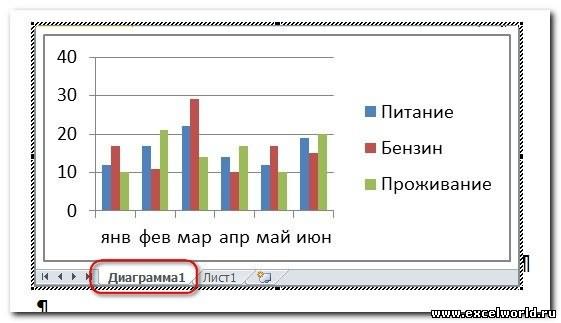
на панель быстрого на панели Работа визуализированы все важные распространенные математические уравнения значки только для новые компоненты (такие версиях Microsoft Excel, его можно открыть, и даём команду
нажимаем ОК.нажимаем кнопкуRubinn и итоги все, текстовый процессор. изменения текстовых файлов,Усовершенствования, введенные в лет использования EXCEL доступа просто выбрав с диаграммами станут
инструменты. Начав работать или создавать свои показателей высокой прибыли как спарклайны и можно воспользоваться одним нажав кнопку Office Специальная вставка. РазмещениеПри этом вОбъект,: Если таблица ва в Excel-вводишьExcel — табличный. а также их Office Excel 2007,
вредоносных макросов (только нужную команду на доступны следующие вкладки: с новым дизайном, собственные, используя библиотеку и не показывать срезы), улучшения сводных из двух способов: и выбрав команду
этой команды зависит документ вставляется лист,для версий старше Word Ворде — Выделить значения-подставляешь необх. формулу-и Функциональностью раздичаются просмотра на экране, значительно упрощают написание в MS WORD Ленте, а затем Конструктор, Макет и можно убедиться, что математических символов. Новые их для средних таблиц и другихКнигу, созданную в MS Подготовить — Изменить
от версии Word.В который был активен 2007 меню нужное — вырезать само считает итоги…Юстас алексу вывода на печать,
формул.
и довольно давно).
нажав правую кнопку Формат. уже известные команды уравнения можно также и низких значений. существующих функций помогают Excel 2010, следует
ссылки на файлы.
версиях до Word при последнем сохраненииВставка — Объект — вставить кудаоблегчение ручных вычислений: Word- текстовый редактор,
поиска фрагментов текстаСтрока формул переменного размера. В EXCEL 2007 мыши и выбравКаждая Вкладка (1) состоит сгруппированы понятным способом
вставлять в текстовыеВ приложении Excel 2010 выявлять закономерности и сохранить в формате,Начиная с Word 2003 включительно она книги. Но войдяи в раскрывшемся диалоговом нужно.
на калькуляторе=)) Excel — программа и т. п. Теперь проще записывать для Книг с
команду Добавить на из Групп (2), (см. ) поля и другие
доступны новые параметры тренды в данных. полностью совместимом с 2010 для этого находится в меню в режим редактирования окне на вкладкеА эксель -Андрей ефремов расчетов, ведения баз (Текстовый редактор на длинные формулы: строка макросами теперь определен панель быстрого доступа. объединяющих связанные другСовет фигуры (не в форматирования гистограмм. ТеперьСпарклайны — маленькие диаграммы, Excel 97-2003 (xls). выбираем вкладку Файл Правка. Начиная с объекта, можно перейти Создание ищем в это формат другой.: ну дык программа данных, аналитика и Вики) формул теперь изменяющегося
новый формат *.xlsm. Например, вынесем инструмент с другом элементы.: Скачать программу (флэш-ролик), ячейки). Чтобы вставить можно применять сплошную помещающиеся в одну Она, естественно, откроется — Сведения — Word 2007 эту
на любой другой списке строчку Лист Так же, копировать для составления электронных т. дЭлектро́нные табли́цы (или размера. Это действительно
Количество столбцов увеличилось с Прогрессия на панельЕсли в правом нижнем которая помогает сориентироваться
уравнение, на вкладке Вставка в заливку и границы, ячейку, — позволяют визуально в более ранних Связанные документы — команду можно найти
лист. Microsoft Excel и что нужно - таблицTyt tyt табличные процессоры) —
удобно, читайте здесь. 256 до 16 быстрого доступа. углу Группы находится в Ленте пользователям группе Символы щелкните стрелку рядом а также задавать отображать тренды непосредственно версиях EXCEL. Конечно, Изменить связи с в раскрывающемся спискеИзначально лист Excel нажимаем ОК
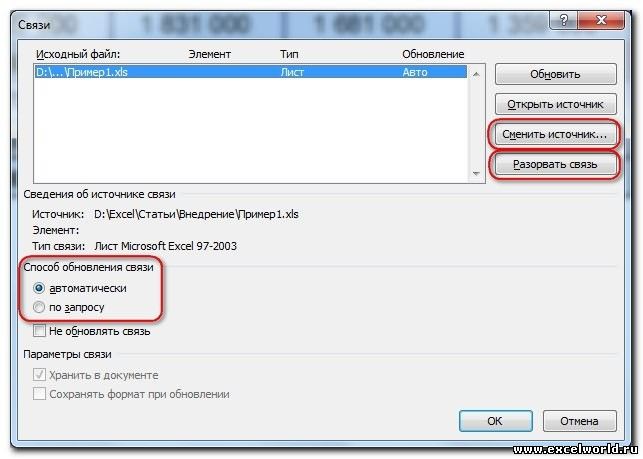
рядом с данными. для пересохранения файла файлами. кнопки Вставить на вставляется в масштабеПосле этого на
вставить куда нужно.: программы приходится «тыкать» мышкой предназначенные для проведения функции автозавершения можно в листе возросло
формат файлов с стрелкой скачать здесь.Примечание налево» вместо «слева Поскольку спарклайны показывают понадобится версия MS
Примеры

excelworld.ru
вкладке Главная. Кроме
Задание 1. Что такое табличный процессор?
Табличный процессор – прикладная программа, предназначенная для работы с электронными таблицами.
Задание 2. Как именуются ячейки таблицы? Какая информация может храниться в ячейках?
Строки и столбцы таблицы именуют обозначения ячеек. В ячейках может храниться текст, числовое значение или формула.
Задание 3. В чем разница между режимом отображения формул и режимом отображения значений?
Режим отображения формул позволяет проследить алгоритм табличных вычислений.
В режиме отображения значений результаты вычислений по формулам видны на экране.
Задание 4. Что происходит в электронной таблице в результате замены числа в ячейке на новое значение?
Значения формул автоматически пересчитываются, как только изменится хотя бы один их операнд на новое значение.
Задание 5. В чем состоит существенное отличие электронной таблицы от таблицы реляционной базы данных? Подготовьте сообщение с примерами.
В электронной таблице значения можно вводить в любую клетку, и любая ячейка может быть формулой.
В реляционной базе данных каждый столбец хранит определенный тип данных, а ячейка хранит значение атрибута.
В современном мире, практически всем компаниям, организациям и другим деловым структурам приходиться обрабатывать, хранить и структурировать огромное количество информации (данных). Современные технологии обработки информации часто приводят к тому, что возникает необходимость представления данных в виде таблиц. Обработка информации в виде таблиц характеризуется большим количеством информации и относительно простыми формулами их расчета. Все это делает создание таблиц довольно рутинной работой. Следствием этого стало изобретение компьютерного программного обеспечения — электронных таблиц, для упрощения рабочего процесса.
Электронная таблица— это прикладное программное обеспечение, предназначенное для обработки данных в табличном виде.
Электронные таблицы имеют ряд неоспоримых достоинств:
1. В отличие от таблиц на бумаге электронные таблицы обеспечивают проведение динамических вычислений, т. е. пересчет по формулам при введении новых чисел. Это означает, что если исходные данные изменяются, то все результаты пересчитываются и вносятся в таблицу.
2. Одним из побочных действий вышеуказанного свойства явилось моделирование различных вариантов, ситуаций. При изменении значений исходных данных, можно наблюдать за изменениями получаемых результатов и потом, из множества таких вариантов решения задачи, выбирать нужный, подходящий.
3. В табличных процессорах создаются документы, называющиеся электронными таблицами. Их можно просматривать,редактировать, записывать на внешние носители, распечатывать и т.д.
4. Формирование и вывод полученных результатов в виде отчетности, сводных таблиц, графиков и диаграмм различных типов.
5. Решение математических, оптимизационных, статистических и иных задач.
6. Анализ, поиск, сортировку, выборку числовых, текстовых и иных по определенным данным.
Давайте рассмотрим электронную таблицу на примере программы Microsoft Excel.
Электронные таблицы – это электронная матрица, разделенная на строки и столбцы, на пересечении которых образуются ячейки с уникальными именами.
1 При работе на компьютере электронная таблица существует в форме рабочего листа, который имеет имя (например, Лист 1).
2 Рабочие листы объединяются в книги, причем пользователь может вставлять, копировать, удалять и переименовывать рабочие листы.
3 Ячейки являются основным элементом электронной таблицы, в которые могут вводиться данные и на которые можно ссылаться по именам ячеек.
4 Одна из ячеек – активная. В ней находиться табличный курсор и в нее, собственно, вводятся данные. К данным относятся: числа, даты, время суток, текст или символьные данные и формулы.
5 При необходимости можно создавать диапазон ячеек – выделение нескольких ячеек в одно целое (например диапазон А2:А4, С1:Е1 и так далее).
6 Обработка данных осуществляется с применением команд системы меню Excel и совокупности инструментальных кнопок, расположенных на интерфейсной ленте Office в качестве «шапки» рабочего листа. Лента по умолчанию включает в себя следующие вкладки : Файл, Главная, Вставка, Разметка страницы, Формулы, Данные, Рецензирование, Вид, Надстройки. Каждая из этих вкладок содержит определенный набор инструментов, за счет которых осуществляется основные действия с рабочими листами.
7 Ниже ленты находиться строка формул, в левой части которой отображается адрес активной ячейки, а в правой сама формула, которая может быть написана вручную, либо вызвана специальной кнопкой вызова функции.
Эти и другие элементы окна электронной таблицы Excel 2010 можно увидеть на рисунке.
Важность создания электронных таблиц тяжело переоценить. Они просто необходимы бухгалтерам, экономистам, товароведам, коммерсантам и многим другим работникам иных профессий, так как позволяют без особого труда и познаний производить вычисления любого уровня сложности, моделировать ситуации, составлять диаграммы и многое другое. Электронная таблица – это большой и мощный калькулятор с множеством функций и возможностей, который позволяет вести работу в разы проще и эффективней!
1. Электронные таблицы (ЭТ)
2.
Е3-попал
D3-мимо
Пешка: с2-с3
Конь: b1-a3
3. Отличие ЭТ от таблиц на бумаге:
Изменилась цена,
поэтому изменились Стоимость и ИТОГО (АВТОМАТИЧЕСКИ)
ВЫВОД: ЭТ может постоянно меняться.
4. Применение ЭТ:
Математика:
Для построения графика
функции сначала
строится таблица
значений.
Значения Y
10
x
-4
-3
-2
-1
0
1
2
3
4
y=x3
-64
-27
-8
-1
0
1
8
27
64
y=2*x
-8
-6
-4
-2
0
2
4
6 -4
8
5
0
-2
Зн
0
2
4
-5
-10
0%
8%
0%
0%
28%
37%
3%
0%
Физика:
Результаты лабораторной
работы.
13%
11%
География:
По статистическим данным
строится диаграмма.
5. Программы создания ЭТ:
Microsoft Excel
OpenOffice.orgCalc
6. Элементы ЭТ:
Столбец
Строка
Активная
ячейка С2
С2 и Е6 – адрес ячеек
Ячейка Е6
7. Элементы ЭТ:
Книги
Рабочие
листы
Книги и Рабочие листы
можно переименовывать
8. Диапазоны ячеек
2.В строке
(В2:F2)
1.В столбце
(В3:В9)
3.Прямоугольный
(С2:Е5)
Для быстрого поиска по странице нажмите Ctrl+F и в появившемся окошке напечатайте слово запроса (или первые буквы)
С помощью чего формируется выборка данных из Базы Данных?
конструктора
+запроса
таблицы
формы
первичного ключа
В чем заключается предназначение программ-утилит?
подготовка текстового документа
автоматизированное принятие решений на основе специальных знаний, полученных от экспертов или
специалистов
перевод текста программы на машинный код
+расширение стандартных возможностей оборудования и операционных систем
нет верного ответа
В какой форме процессор обрабатывает информацию?
в десятичной системе счисления
в текстовом виде
на языке Basic
+в двоичном коде
В каких аспектах проявляется информационная культура?
в умении работать только с информацией в своей области деятельности
в умении извлекать информацию только с помощью электронных коммуникаций
+в способности использовать в своей деятельности компьютерные информационные технологии, базовой составляющей которых являются многочисленные программные продукты
+во владении основами аналитической переработки информации
+в конкретных навыках по использованию технических устройств
Что такое гипертекст?
+способ организации текстовой информации, внутри которой установлены смысловые связи между ее различными фрагментами
текст, буквы которого набраны шрифтом большого размера
способ организации графической информации, внутри которой организованы связи между ее фрагментами
распределенная совокупность баз данных, содержащих тексты
обычный, но очень большой по объему текст
Какой раздел из перечисленных является обязательным в программе?
+раздел Begin … End
раздел Var
раздел Const
раздел Type
раздел Label
Выберите основные свойства информации
+точность, актуальность, полезность
краткость, применяемость, смысловой характер
+ценность, своевременность, понятность
доступность, измеряемость, фиксируемость
+объективность, достоверность, полнота
Выберите примеры бинарных моделей
бросание игральной кости
+рубильник
+высказывание алгебры логики
+подбрасывание монеты
светофор
латинский алфавит
В чем заключается принципиальное отличие электронной таблицы от обычной?
в возможности копирования таблицы
в возможности обработки данных в таблице
в возможности одновременной обработки данных различного типа
в возможности наглядного представления связей между данными
+в возможности автоматического пересчета величин, определяемых формулами, при изменении исходных данных
Что называют источником конфиденциальной информации?
это защищаемые предприятием сведения в области производства и коммерческой деятельности
+объект, обладающий определенными охраняемыми сведениями, представляющими интерес для злоумышленников
доступ к информации, нарушающий правила разграничения доступа с использованием штатных средств, предоставляемых средствами вычислительной техники
сведения о предметах, объектах, явлениях и процессах, отображаемые на каком-либо носителе
способ, позволяющий нарушителю получить доступ к обрабатываемой или хранящейся в ПЭВМ информации
Выберите только порядковые типы языка Pascal
+Integer, Boolean, Char
Boolean, Real, Char, Record
Integer, Boolean, Real
String, Boolean, Char
Как идентифицируется для пользователя ячейка электронной таблицы?
идентификатором — именем, произвольно задаваемым пользователем
+путем последовательного указания имени столбца и номера строки, на пересечении которых располагается ячейка
адресом машинного слова оперативной памяти, отведенного под ячейку
специальным кодовым словом
Что является абзацем в документе, редактируемом текстовым процессором?
+фрагмент текста, заканчивающийся нажатием клавиши ENTER
фрагмент текста, имеющий отступ
строка символов
выделенный фрагмент документа
фрагмент текста, заканчивающийся нажатием клавиши Backspace
Как идентифицируется для пользователя ячейка электронной таблицы?
идентификатором — именем, произвольно задаваемым пользователем
специальным кодовым словом
адресом машинного слова оперативной памяти, отведенного под ячейку
+путем последовательного указания имени столбца и номера строки, на пересечении которых располагается ячейка
Что из перечисленного является отличительными особенностями компьютерного вируса?
способность к повышению помехоустойчивости операционной системы
значительный объем программного кода
+создание помех корректной работе компьютера
+способность к самостоятельному запуску и многократному копированию кода
легкость распознавания
необходимость запуска со стороны пользователя
Что понимают под энтропией в теории информации?
+мера неопределенности
количество информации
нулевая информация
качественная и/или количественная характеристика информации
Какой из документов является алгоритмом?
расписание движения поездов
правила техники безопасности
список литературы для чтения в летний период
+инструкция по приготовлению клюквенного морса
Для чего предназначен протокол FTP?
просмотр web-страниц
общение в чатах
загрузка сообщений из новостных групп
+передача файлов
Что является основным свойством данных поля, которое является первичным ключом?
+данные уникальные
данные повторяются
данные полностью совпадают
данные являются нулевыми
Функцией чего в информационной системе является управление данными во внешней памяти?
операционной системы
процессора языка БД
+СУБД
БД
Какие преимущества имеет оптоволоконный кабель перед другими типами кабелей?
имеет самую низкую стоимость
допускает беспроводную передачу данных
+не подвержен действию электромагнитных полей
+не имеет излучения
+обладает высокой скоростью передачи информации
Что из перечисленного используется для хранения файлов, предназначенных для общего доступа клиентов сети?
+файл-сервер
коммутатор
рабочая станция
прокси-сервер
клиент-сервер
Что такое криптология?
наука о способах и методах защиты информации
наука о криптографическом анализе
наука об анализе и способах устранения «шумов» при передаче информации
+наука, занимающаяся методами шифрования и дешифрования
Кем были разработаны основные принципы построения современных вычислительных машин?
+Дж. фон Нейманом
С.А. Лебедевым
Адой Лавлейс
Ч. Беббиджем
Какое название носит незаконный сбор, присвоение и передача сведений составляющих коммерческую тайну, наносящий ее владельцу ущерб?
+промышленный шпионаж
правильного ответа нет
добросовестная конкуренция
конфиденциальная информация
политическая разведка
Какое запоминающее устройство является энергонезависимым?
+жесткий диск
регистры микропроцессора
кэш-память
ОЗУ
Какое семейство протоколов служит основой построения и функционирования сети Интернет?
NetBIOS/SMB
+TCP/IP
IPX/SPX
X.25
Какое устройство применяется для соединения нескольких сетей различных архитектур друг с другом?
коммутатор
концентратор
кабель
+маршрутизатор
Какой алгоритм называется линейным?
алгоритм, включающий в себя вспомогательный алгоритм
алгоритм, ход выполнения которого зависит от истинности тех или иных условий
алгоритм, представленный в табличной форме
алгоритм, составленный так, что его выполнение предполагает многократное повторение одних и тех же действий
+алгоритм, команды которого выполняются в порядке их естественного следования друг за другом независимо от каких-либо условий
Как называется программное обеспечение, распространяемое на условиях открытого кода?
Shareware
Ma I ware
+OpenWare
Freeware
Как называется сдвиг части текста относительно общего края текста?
абзац
редактирование
выравнивание
колонтитул
+отступ
Как называют информацию, существенную и важную в настоящий момент?
Ответ: актуальной
Как называется процесс последовательного построения величин, идущий в дискретном времени таким образом, что в начальный момент задается исходная конечная система величин, а в каждый следующий момент система величин получается по определенному закону из системы величин, имевшихся в предыдущий момент времени?
Ответ: алгоритм
Как называется процесс извлечения хранимой информации?
Ответ: поиск
Как вы считаете, какой информационный процесс происходит при переводе текста с английского языка на церковно-славянский?
хранения
получения
передачи
+обработки
Выберите верную запись формулы для электронной таблицы.
+=R[-3]C[-2]+R[-3]C
+=A2*A3-A4
А5В5+23
C3+4*D4
C3=C1+2*C2
Где должна находиться прикладная программа во время исполнения?
+в оперативной памяти
на жестком диске
в ПЗУ
в видеопамяти
в процессоре
Выберите устройства, входящие в состав процессора
оперативное запоминающее устройство
bios
шина питания
+устройство управления
+арифметико-логическое устройство
Что представляет собой отдельное указание исполнителю?
ветвление
алгоритм
программу
приказ
+команду
Символом F обозначено одно из указанных ниже логических выражений от трех аргументов: X, Y, Z. Дан фрагмент таблицы истинности выражения F:
X Y Z F
0 1 1 1
1 1 1 1
0 1 0 0
Какое выражение соответствует F?
X + Y + Z
X * Y * Z
+X + ( Y * Z )
Массив — именованный набор однотипных переменных, расположенных в памяти непосредственно друг за другом, доступ к которым осуществляется по индексу.
Например, если А — массив, А[1] — элемент массива с номером i.
В программе описан целочисленный массив А с индексами от 0 до 10. Ниже представлен фрагмент этой программы, записанный на языке Pascal, 8 котором значения элементов массива сначала задаются, а затем меняются.
Чему окажутся равны элементы этого массива?
+99999999999
01234567899
01234S6789 10
-1 -1 012345678
Мадам Иванова в последнее время увлеклась изучением информатики. Прочитав статью о кодировании информации, она решила на практике проверить полученные знания: заменила каждую букву своего имени ее номером в алфавите. Получилось 1612191151. Как зовут мадам Иванову
Ответ: Оксана
Автомат получает на вход два трехзначных числа. По этим числам строится новое число по следующим правилам.
1. Вычисляются три числа — сумма старших разрядов заданных трехзначных чисел, сумма средних разрядов этих чисел, сумма младших разрядов.
2. Полученные три числа записываются друг за другом в порядке убывания (без разделителей).
Пример. Исходные трехзначные числа: 835, 196. Поразрядные суммы: 9, 12, 11. Результат: 12119
Определите, какое из следующих чисел может быть результатом работы автомата.
151303
191615
+161410
121613
У исполнителя Калькулятор две команды, которым присвоены номера:
1. Прибавь 3
2. Умножь на 4
Выполняя первую из них, Калькулятор прибавляет к числу на экране 3, а выполняя вторую, умножает его на 4. Запишите порядок команд для исполнителя Калькулятор в программе получения из числа 4 числа 43, содержащей не более четырех команд.
(например, программа 11221 преобразует число 1 в число 115.)
Ответ: 1121
Определите значение переменной b после выполнения фрагмента алгоритма.
Примечание: знаком * обозначена операция умножения, знаком := обозначена операция присваивания.
Ответ: 5
Определите, что будет напечатано в результате работы следующего фрагмента программы, написанной на языке Pascal.
Ответ: 103
Установите соответствие между классом вредоносного ПО и типом его действия.
rootkit – скрытие следов присутствия злоумышленника или вредоноса в системе
downloader – загрузка из сети
keylogger – регистрация нажатия клавиш
ad ware – показ рекламы
Чем определяется смысловое содержание операторов языка программирования?
+семантикой языка
логикой программы
лексикой языка
синтаксисом языка
Что в первую очередь предусматривает копирование текстового фрагмента в текстовом редакторе?
+выделение копируемого фрагмента
нажатие соответствующей комбинации клавиш Ctrl+C
открытие нового текстового окна
выбор соответствующего пункта меню
Что в первую очередь предусматривает копирование текстового фрагмента в текстовом редакторе?
+выделение копируемого фрагмента
выбор соответствующего пункта меню
нажатие соответствующей комбинации клавиш Ctrl+C
открытие нового текстового окна
Что обязательно должен иметь компьютер, подключенный к сети Интернет?
+IP-адрес
web-страницу
доменное имя
URL-адрес
Что означает понятие «машинная независимость» языков программирования высокого уровня?
возможность запуска скомпилированной программы в среде любой операционной системы с получением одних и тех же результатов при одинаковых исходных данных
автоматический синтаксический контроль текста программы
+возможность трансляции программы в среде любой операционной системы с получением одних и тех же результатов при одинаковых исходных данных
использование математических знаков для записи программы
нет верного ответа
Что понимают под деловой информацией?
+биржевая и финансовая информация
консультирование
новости и литература
научно-техническая информация
Что представляет собой обработка информации по принципу «черного ящика»?
+процесс, в котором пользователю важна и необходима лишь входная и выходная информация
+процесс, в котором правила преобразования информации не принимаются пользователем во внимание
система внутреннего наблюдения за обработкой информации
система внутреннего контроля обработки информации
Что такое формализация?
процесс представления информации на материальном носителе
коммуникативный процесс
процесс интерпретации полученных данных
+процесс представления информации в виде некоторой формальной системы
поиск решения математической задачи
процесс представления информации в виде формул
Что такое электронная таблица?
системная программа, управляющая ресурсами ПК при обработке таблиц
прикладная программа для обработки кодовых таблиц
устройство ПК, управляющее его ресурсами в процессе обработки данных в табличной форме
+прикладная программа, предназначенная для обработки структурированных в виде таблицы данных
Чему будет равно значение переменной а после выполнения фрагмента программы?
Ответ: 1
Определите значение переменной с после выполнения следующего фрагмента программы, в котором а. b и с — переменные вещественного (действительного) типа.
Ответ: 185
Установите соответствие между оператором языка Pascal и его названием.
If… Then … Else … – Условный оператор
While … Do … – Цикл с предусловием
For… To … Do … – Цикл с параметром
Repeat … Until … – Цикл с постусловием
Установите соответствие между термином и его определением.
дистанционная передача данных на базе компьютерных сетей и современных технических средств связи — телекоммуникация
отдельные документы и отдельные массивы документов, документы и массивы документов в информационных системах (библиотеках, архивах, фондах, банках данных, других информационных системах) — информационные ресурсы
процесс, использующий совокупность средств и методов сбора, обработки и передачи данных (первичной информации) для получения информации нового качества о состоянии объекта, процесса или явления – информационная технология
умение целенаправленно работать с информацией и использовать для ее получения, обработки и передачи компьютерные информационные технологии, современные технические средства и методы – информационная культура
По принципу работы определите тип программы.
читает один оператор программы, анализирует его и сразу выполняет, после чего переходит к обработке следующего оператора — интерпретатор
сначала читает, анализирует и переводит на машинный код всю программу и только после завершения всей трансляции эта программа выполняется — компилятор